Page 1
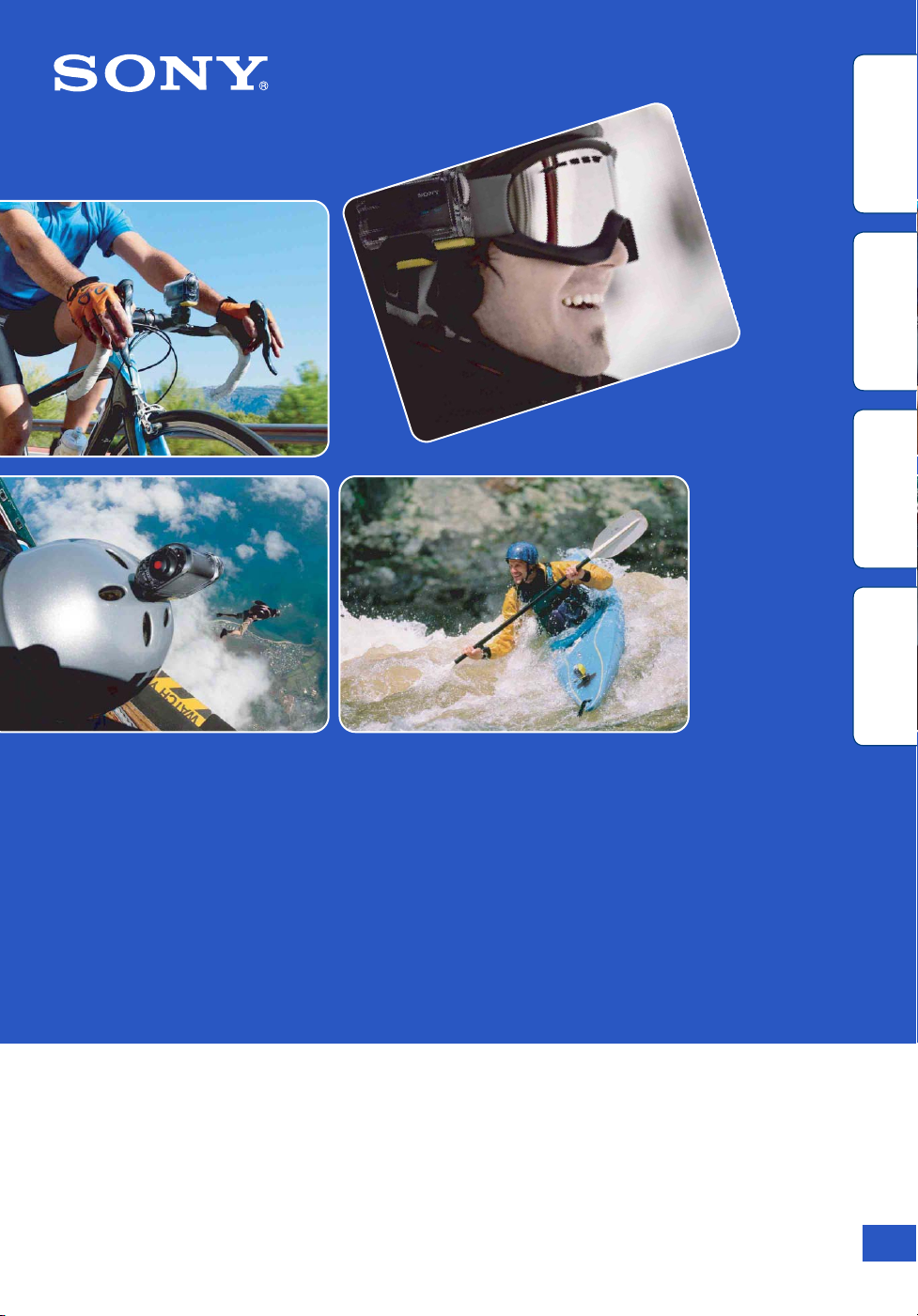
Зміст
операції
Пошук
налаштувань
Пошук
Алфавітний
покажчик
Посібник
Цифрова відеокамера HD
HDR-AS30/AS30V
© 2013 Sony Corporation 4-477-528-91(1)
UA
Page 2
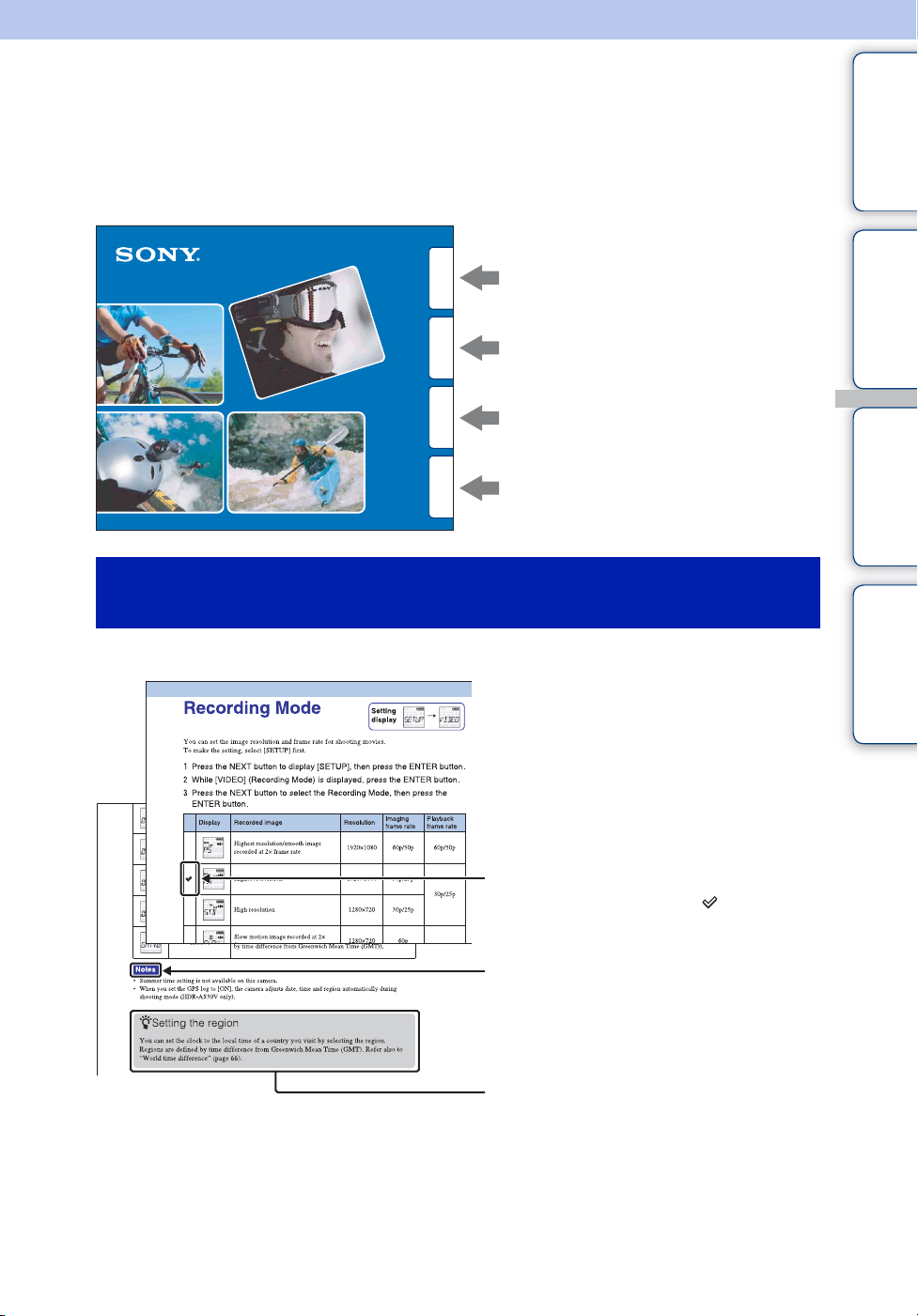
Як користуватися цим посібником
Натисніть кнопку праворуч, щоб перейти на відповідну сторінку.
Це зручно при пошуку функції, яку бажаєте переглянути.
Зміст
Зміст
операції
Пошук
налашту вань
Пошук
Алфавітний
покажчик
Пошук інформації за функцією.
Пошук інформації за операцією.
Пошук інформації у списку пунктів
налаштування.
Пошук інформації за ключовим
словом.
Позначки та примітки, які використовуються
в цьому посібнику
операції
Пошук
налаштувань
Пошук
Алфавітний
покажчик
Налаштування за промовчанням
позначено піктограмою .
Вказує на застереження та
обмеження, що впливають на роботу
відеокамери.
z Вказує на інформацію, яку
корисно знати.
UA
2
Page 3
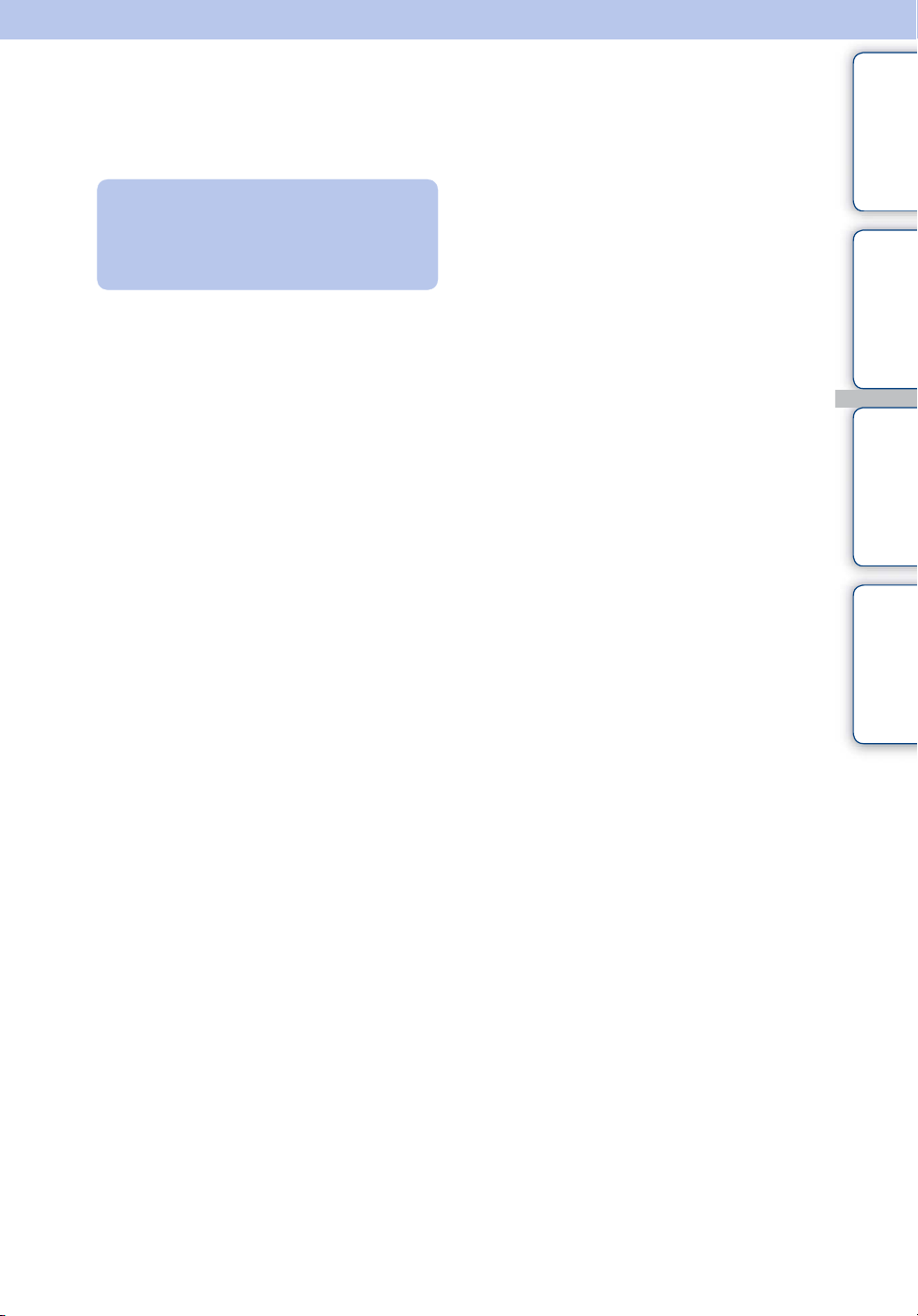
Примітки щодо використання відеокамери
• Підключаючи відеокамеру до іншого
Про відображувану мову
Повідомлення на панелі дисплея
відображаються лише англійською
мовою. Інші мови недоступні.
Примітки щодо записування/
відтворення та підключення
• Перед початком зйомки зробіть пробні
кадри, щоб переконатися, що відеокамера
працює належним чином.
• Для відтворення зображень підключіть
відеокамеру до іншого пристрою за
допомогою кабелю з роз’ємом мікроHDMI (продається окремо).
• Ця відеокамера не є ані
пилонепроникною, ані водостійкою, а
також не має захисту від бризок.
Ознайомтесь із розділом «Застереження»
(стор. 74) перед використанням
відеокамери.
• Уникайте потрапляння води на
відеокамеру. Якщо вода потрапить у
відеокамеру, це може спричинити
виникнення несправності. У певних
випадках відеокамера не підлягатиме
ремонту.
• Не спрямовуйте відеокамеру на сонце або
інше яскраве світло. Це може спричинити
несправності.
• Не використовуйте відеокамеру поблизу
джерел сильних радіохвиль або радіації.
Інакше відеокамера може не записувати
чи не відтворювати зображення
належним чином.
• Використання відеокамери в місцях, де
багато пилу або піску, може призвести до
несправностей.
• У разі конденсації вологи її слід
позбутися, перш ніж використовувати
відеокамеру (стор. 74).
• Не трясіть і не вдаряйте відеокамеру. Це
може спричинити виникнення
несправності та неможливість
записування зображень. Крім того, може
вийти з ладу карта пам’яті, або можуть
зазнати пошкоджень зображення.
пристрою за допомогою кабелю,
переконайтеся, що з’єднувальний штекер
вставлений належним чином. Вставлення
штекера в роз’єм силоміць призведе до
пошкодження роз’єму, а також може
спричинити несправність відеокамери.
• Відтворення відео, знятого,
відредагованого або скомпонованого на
іншій відеокамері, не гарантується.
• При переключенні між NTSC/PAL
значення параметрів, які можна вибрати в
режимі записування, також змінюються
відповідним чином. Значення параметрів
для функцій [NTSC] та [PAL] наведені в
цьому посібнику.
Про температуру відеокамери
Безперервне використання відеокамери
може призвести до підвищення її
температури; це не є несправністю.
Про захист від перегрівання
З метою захисту відеокамери вам може не
вдатися записати відео, або живлення може
вимкнутись автоматично. Це залежить від
температури відеокамери та батареї. Перш
ніж вимкнеться живлення або відеозйомка
більше не буде можливою, на панелі
дисплея з’явиться повідомлення.
Примітки щодо акумуляторної
батареї
• Зарядіть акумуляторну батарею перед
першим використанням.
• Акумуляторну батарею можна
заряджати, навіть якщо вона не повністю
розряджена. Крім того, навіть якщо
акумуляторна батарея не повністю
заряджена, її можна використовувати з
наявним ресурсом.
• Щоб дізнатися більше про акумуляторні
батареї, див. стор. 70.
Зміст
операції
Пошук
налаштувань
Пошук
Алфавітний
покажчик
Продовження r
UA
3
Page 4
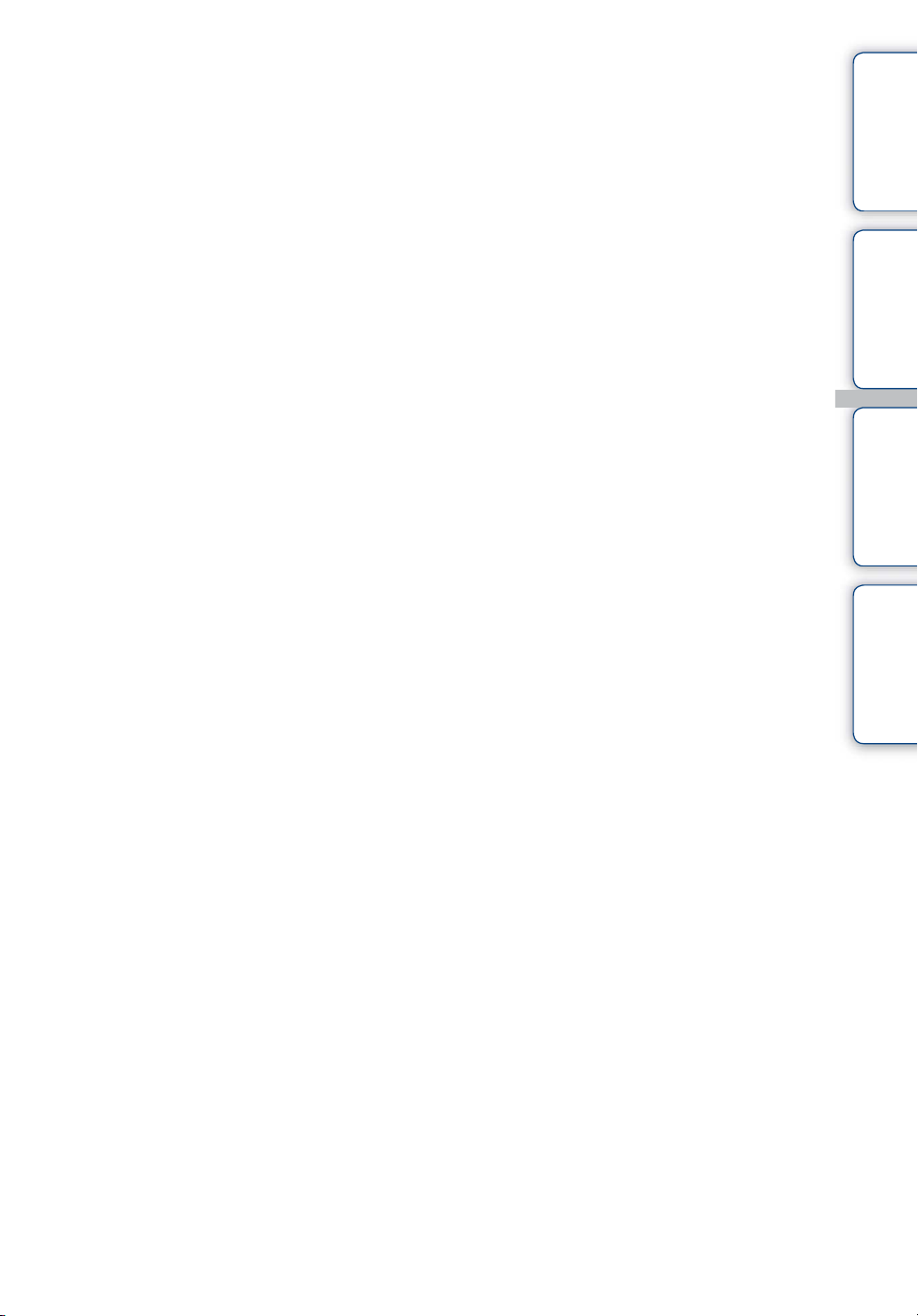
Примітки щодо панелі дисплея та
об’єктива
• Тривалий вплив прямих сонячних
променів на панель дисплея може
призвести до несправностей. Слід
виявляти обережність, розміщуючи
відеокамеру поблизу вікна або на
відкритому повітрі.
• Не тисніть на панель дисплея. Це може
спричинити несправність.
Про сумісність даних зображень
• Відеокамера підтримує формат MP4 як
формат файлу відео. Тим не менш,
відтворення зображень, знятих за
допомогою цієї відеокамери, на всіх
пристроях, що відповідають формату
MP4, не гарантується.
• Відеокамера відповідає універсальному
стандарту DCF (Design rule for Camera
File system), установленому JEITA (Japan
Electronics and Information Technology
Industries Association).
Попередження про авторські права
Телевізійні програми, фільми, відео- та інші
матеріали можуть бути захищені
авторськими правами. Несанкціоноване
записування таких матеріалів може
суперечити положенням законів про
авторські права.
Відсутність компенсації за
пошкодження вмісту або
неможливість записування
Sony не надає компенсацію за неможливість
записування чи втрату або пошкодження
записаного вмісту внаслідок несправності
відеокамери, карти пам’яті тощо.
Ілюстрації та зображення, які
використовуються в цьому
посібнику
• Зображення, використані в посібнику як
приклади, є репродукованими, а не
справжніми зображеннями, знятими за
допомогою цієї відеокамери.
• У цьому посібнику карти пам’яті
«Memory Stick Micro» та microSD
визначаються як «карта пам’яті».
• Дизайн і характеристики можуть бути
змінені виробником без попереднього
повідомлення.
Примітки щодо відтворення на
інших пристроях
• Відеокамера підтримує MPEG-4 AVC/
H.264 Main Profile для записування відео з
якістю зображення HD (високої чіткості).
Таким чином, не можна відтворювати
зображення, записані з якістю
зображення HD (високої чіткості) за
допомогою відеокамери, на пристроях,
які не підтримують MPEG-4 AVC/H.264.
• Відео, записане за допомогою
відеокамери, може не відтворюватися
належним чином на інших пристроях,
окрім цієї відеокамери. Так само, відео,
записане за допомогою інших пристроїв,
може не відтворюватися на цій
відеокамері.
Про функцію бездротової мережі
• Функція бездротової мережі, вбудована у
відеокамеру, була перевірена на
відповідність технічним вимогам Wi-Fi,
встановленим Wi-Fi Alliance (WFA).
• Залежно від регіону доступ до
бездротової локальної мережі може бути
відсутнім або потребувати окремої плати
за обслуговування, або зв’язок може бути
заблокованим або нестабільним через
періодичні перебої. Для отримання
додаткової інформації зверніться до
адміністратора бездротової локальної
мережі та/або постачальника послуг.
• Sony не дає жодних гарантій щодо
надання послуг мережі. Sony не несе
абсолютно ніякої відповідальності за
збитки, які можуть виникнути у зв’язку з
використанням послуг мережі, навіть у
випадку претензій із боку третьої
сторони.
• Ми не несемо відповідальності за будь-які
збитки, завдані через несанкціонований
доступ до завантажених на відеокамеру
призначень чи їх несанкціоноване
використання внаслідок втрати або
крадіжки.
Про безпеку використання
бездротової локальної мережі
Важливо встановити параметри безпеки
при використанні функції бездротової
мережі. Sony не дає ніяких гарантій і не несе
відповідальності за будь-які збитки в
результаті налаштування недостатньої
безпеки або використання функції
бездротової мережі.
Зміст
операції
Пошук
налаштувань
Пошук
Алфавітний
покажчик
Продовження r
UA
4
Page 5
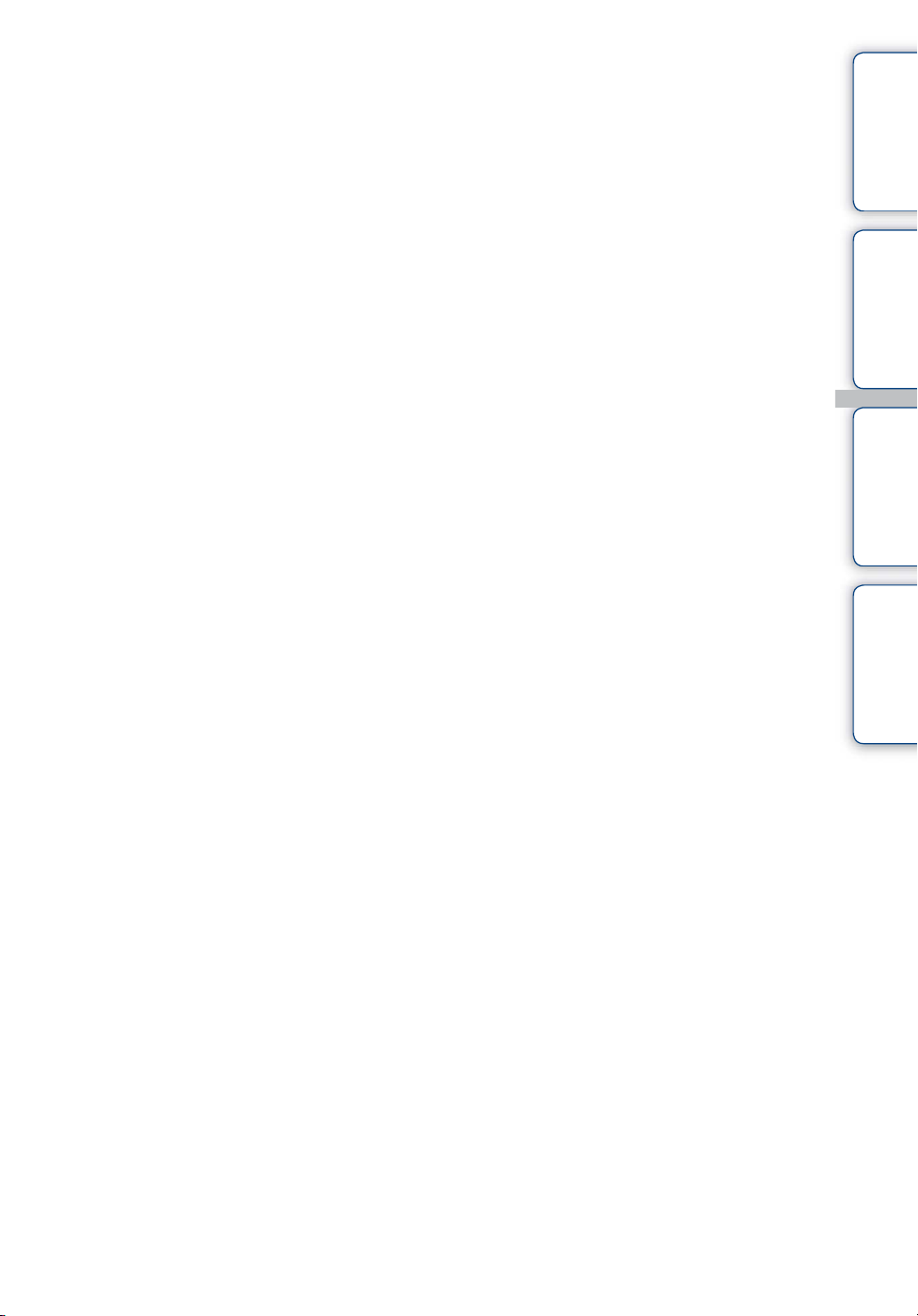
Об’єктив Carl Zeiss
Цю відеокамеру обладнано об’єктивом Carl
Zeiss, який дає змогу відтворювати чіткі
зображення з чудовою контрастністю.
Об’єктив для цієї відеокамери виготовлено
відповідно до системи забезпечення якості,
сертифікованої компанією Carl Zeiss згідно
зі стандартами компанії Carl Zeiss у
Німеччині.
Про пристрої, сумісні з GPS (лише
HDR-AS30V)
• Використовуйте функцію GPS відповідно
до норм, дійсних у країнах або регіонах
перебування.
• Якщо не потрібно записувати дані про
розташування, встановіть для параметра
журналу GPS значення [OFF] (стор. 27).
• Якщо завантажити зображення, під час
зйомки яких для параметра журналу GPS
було встановлено значення [ON], до
мережі Інтернет, інформація про місце
зйомки може бути доступна третім
особам. Щоб не допустити цього, перед
зйомкою встановіть для параметра
журналу GPS значення [OFF] (стор. 27).
Зміст
операції
Пошук
налаштувань
Пошук
Алфавітний
покажчик
UA
5
Page 6
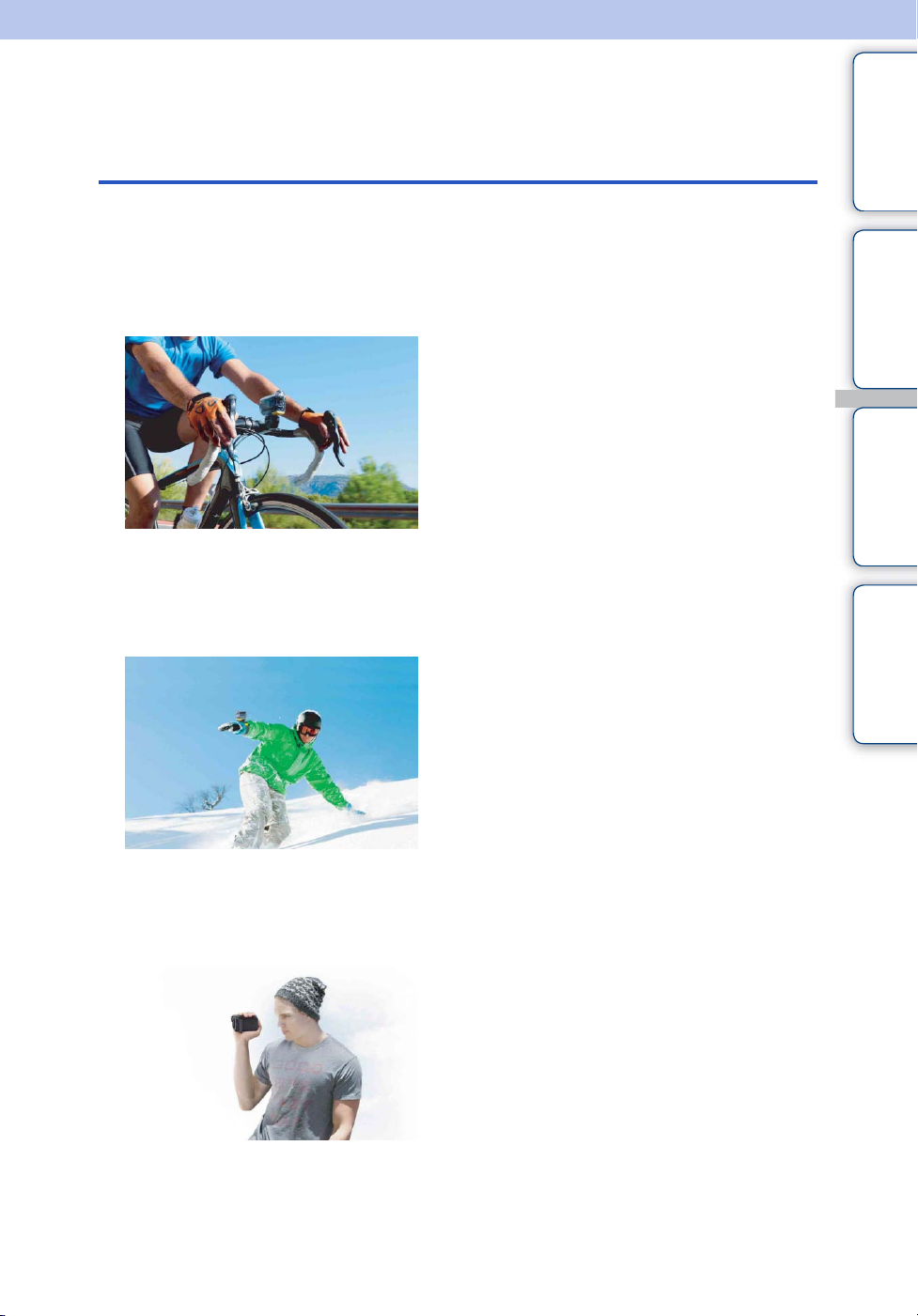
Як отримувати насолоду від користування відеокамерою
Більше насолоди з використанням
Зміст
додаткового обладнання
Велосипедне кріплення та водонепроникний футляр
Ремінець для кріплення на зап’ястку та водонепроникний
футляр
операції
Пошук
налаштувань
Пошук
Алфавітний
покажчик
Чохол з РК-екраном для зйомки вручну
Продовження r
UA
6
Page 7
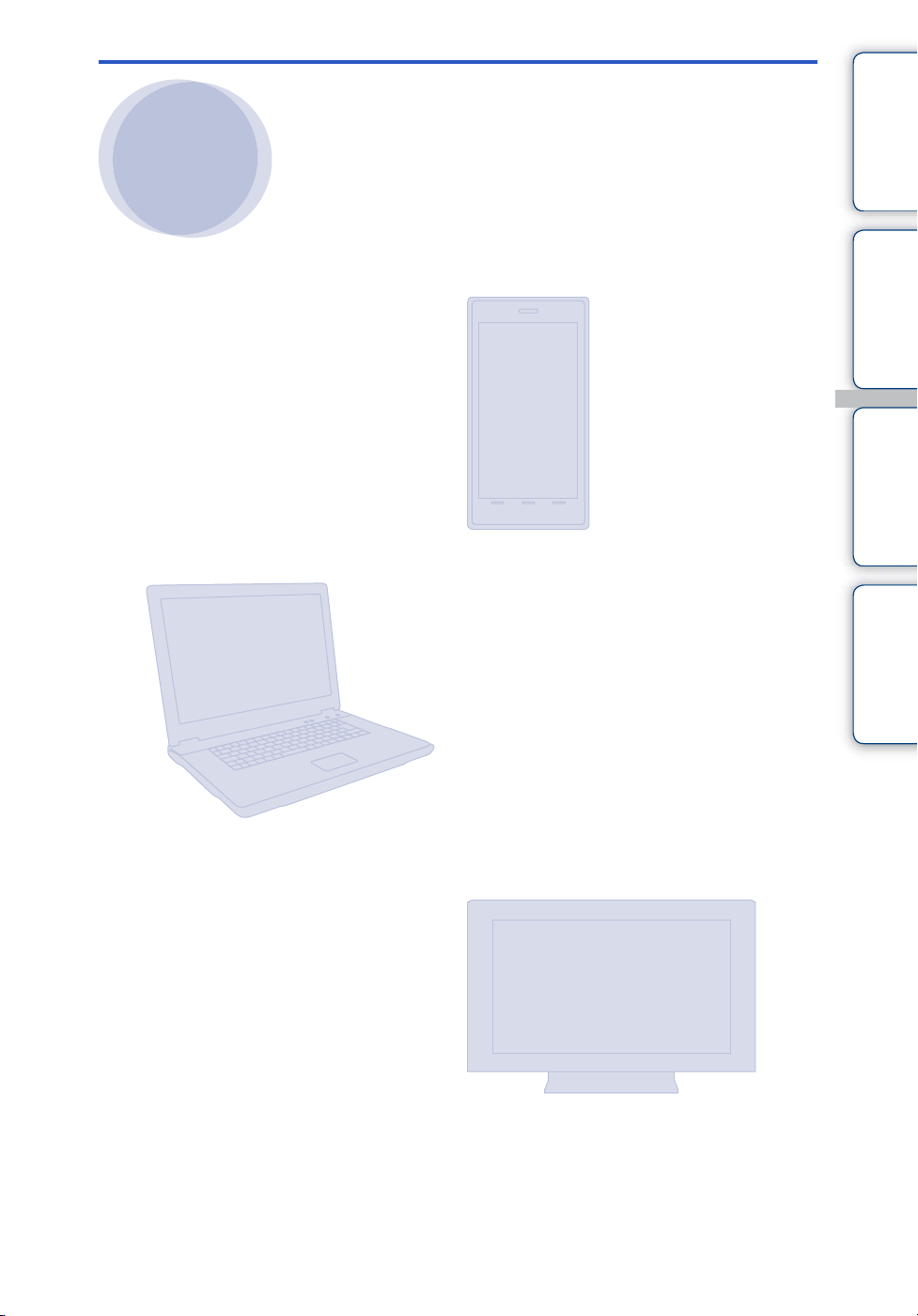
Розкажіть про своє життя
Завантаження відзнятих
моментів
Можна безпосередньо завантажувати
зображення та ділитися ними за
допомогою функції бездротової
мережі відеокамери (стор. 48).
Записування інформації
GPS (лише HDR-AS30V)
Можна переглянути дані про
розташування та швидкість руху при
перегляді відео за допомогою програми
«PlayMemories Home» (стор. 27).
Зміст
операції
Пошук
налаштувань
Пошук
Алфавітний
покажчик
Підключення до
телевізора
Підключіть відеокамеру до телевізора
за допомогою кабелю з роз’ємом
мікро-HDMI (продається окремо) і
насолоджуйтеся зображеннями на
великому екрані (стор. 46).
UA
7
Page 8

Зміст
Примітки щодо використання
відеокамери
Як користуватися цим посібником ···················· 2
Примітки щодо використання
відеокамери························································· 3
Як отримувати насолоду від користування
відеокамерою······················································ 6
Пошук операції ·················································· 11
Пошук налаштувань·········································· 12
Компоненти відеокамери ································· 14
Зміст
операції
Пошук
налаштувань
Пошук
Початок роботи
Перевірка комплектації···································· 15
Вставлення акумуляторної батареї················· 16
Вставлення карти пам’яті ································ 19
Режим записування ·········································· 21
SteadyShot·························································· 23
Кут поля ····························································· 24
Сцена·································································· 25
Інтервальна фотозйомка·································· 26
Журнал GPS (лише HDR-AS30V)····················· 27
Режим польоту ·················································· 29
Автоматичне вимкнення живлення················· 30
Звуковий сигнал················································ 31
Налаштування дати й часу······························· 32
Живлення через USB ······································· 34
Перемикання NTSC/PAL··································· 35
Скидання налаштувань ···································· 36
Форматування ··················································· 37
Використання додаткового обладнання ········ 38
Алфавітний
покажчик
UA
8
Page 9
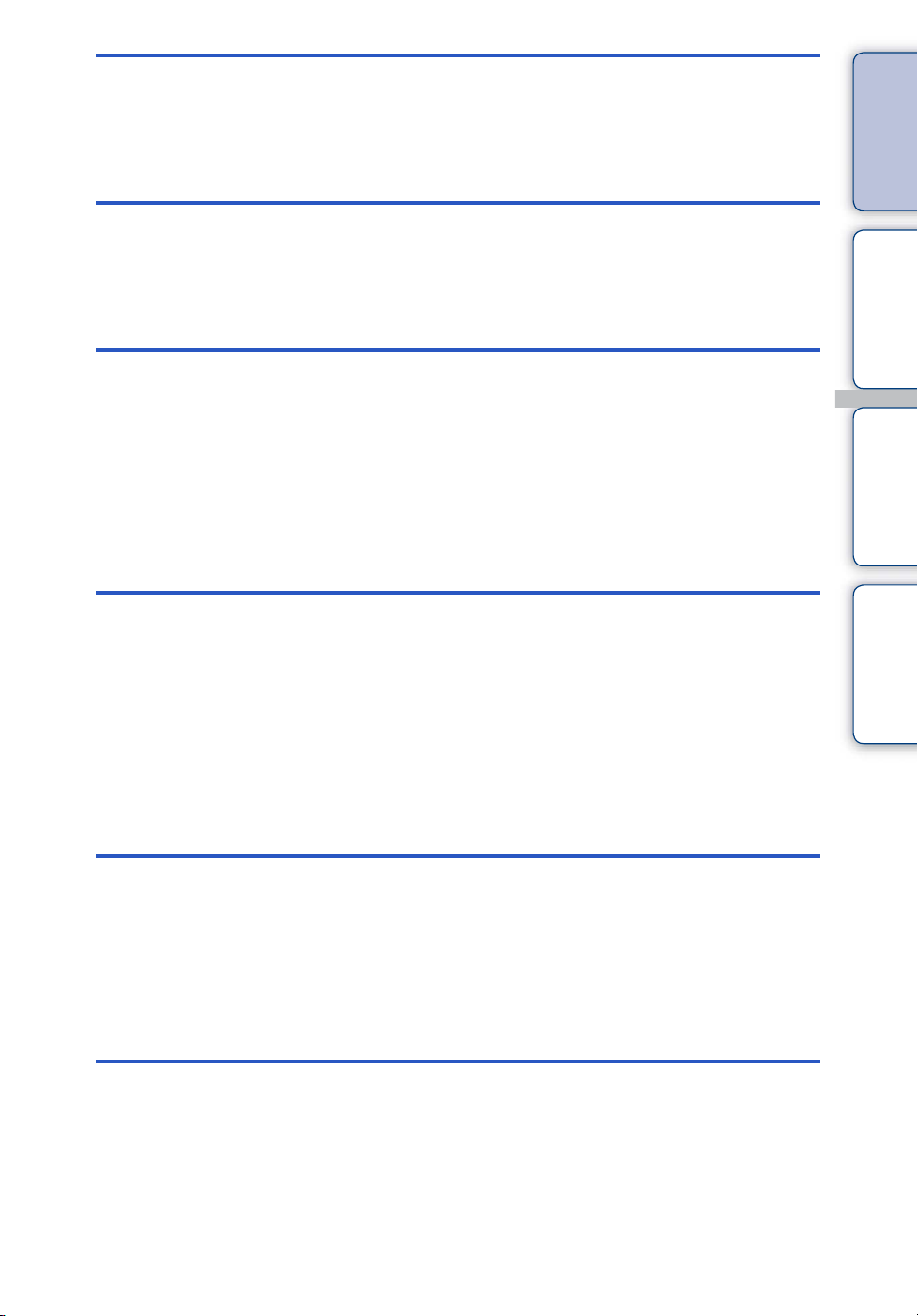
Зйомка
Зйомка································································ 44
Перегляд
Перегляд зображень на телевізорі ················· 46
Бездротова мережа (Wi-Fi)
Підготовка до налаштування Wi-Fi ················· 48
Налаштування Wi-Fi·········································· 50
Інтелектуальне дистанційне керування ········· 53
Копіювання ························································ 55
Комп’ютер
Зміст
операції
Пошук
налаштувань
Пошук
Алфавітний
покажчик
Корисні функції при підключенні відеокамери
до комп’ютера··················································· 56
Підготовка комп’ютера ···································· 57
Запуск програмного забезпечення
«PlayMemories Home»······································· 60
Усунення несправностей
Усунення несправностей·································· 61
Попереджувальні індикатори та
повідомлення····················································· 66
Інше
Тривалість записування ··································· 68
Акумуляторна батарея ····································· 70
Використання відеокамери за кордоном ······· 72
Застереження···················································· 74
UA
9
Page 10
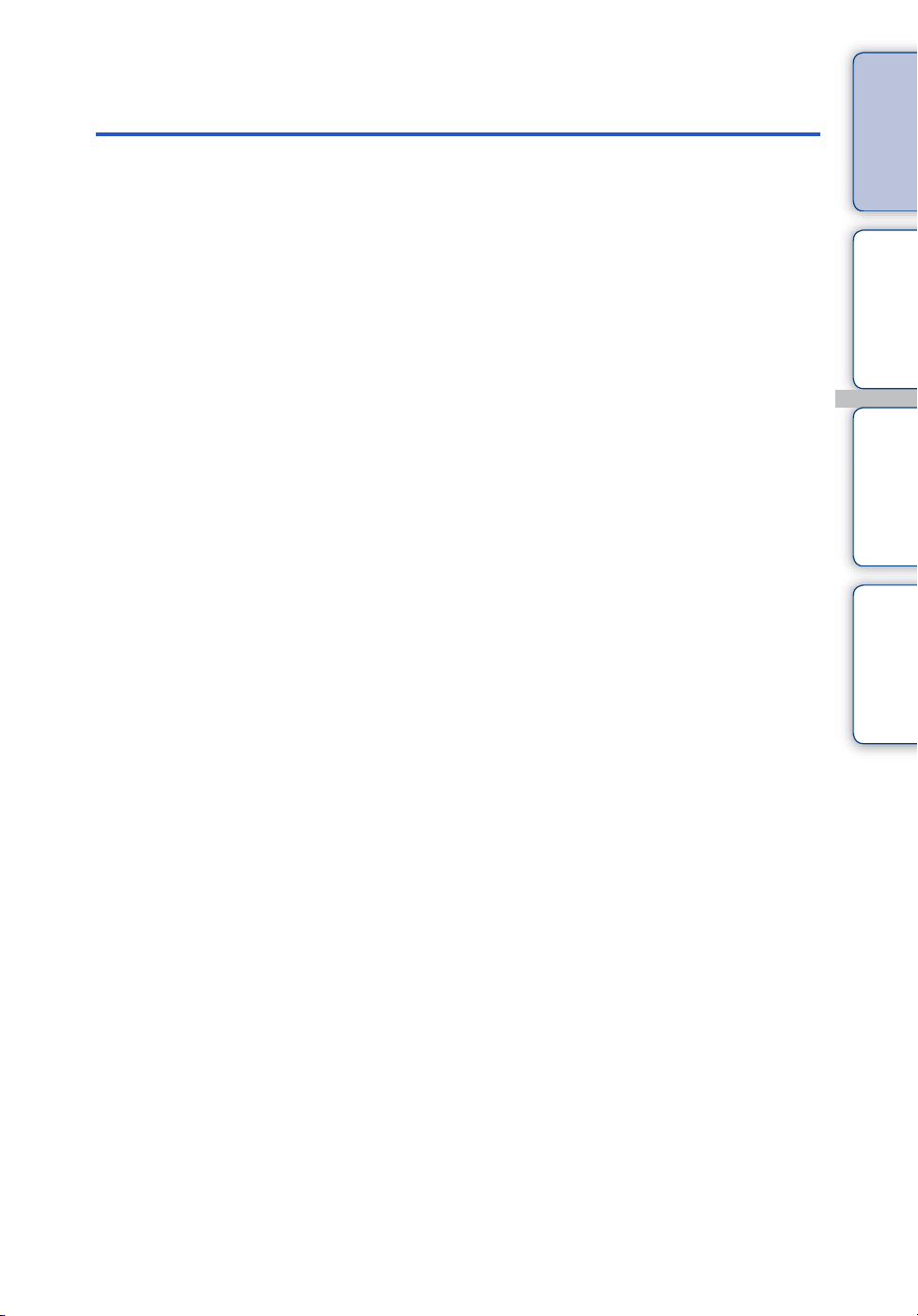
Технічні характеристики ·································· 77
Алфавітний покажчик
Алфавітний покажчик ······································ 80
Зміст
операції
Пошук
налаштувань
Пошук
Алфавітний
покажчик
10
UA
Page 11
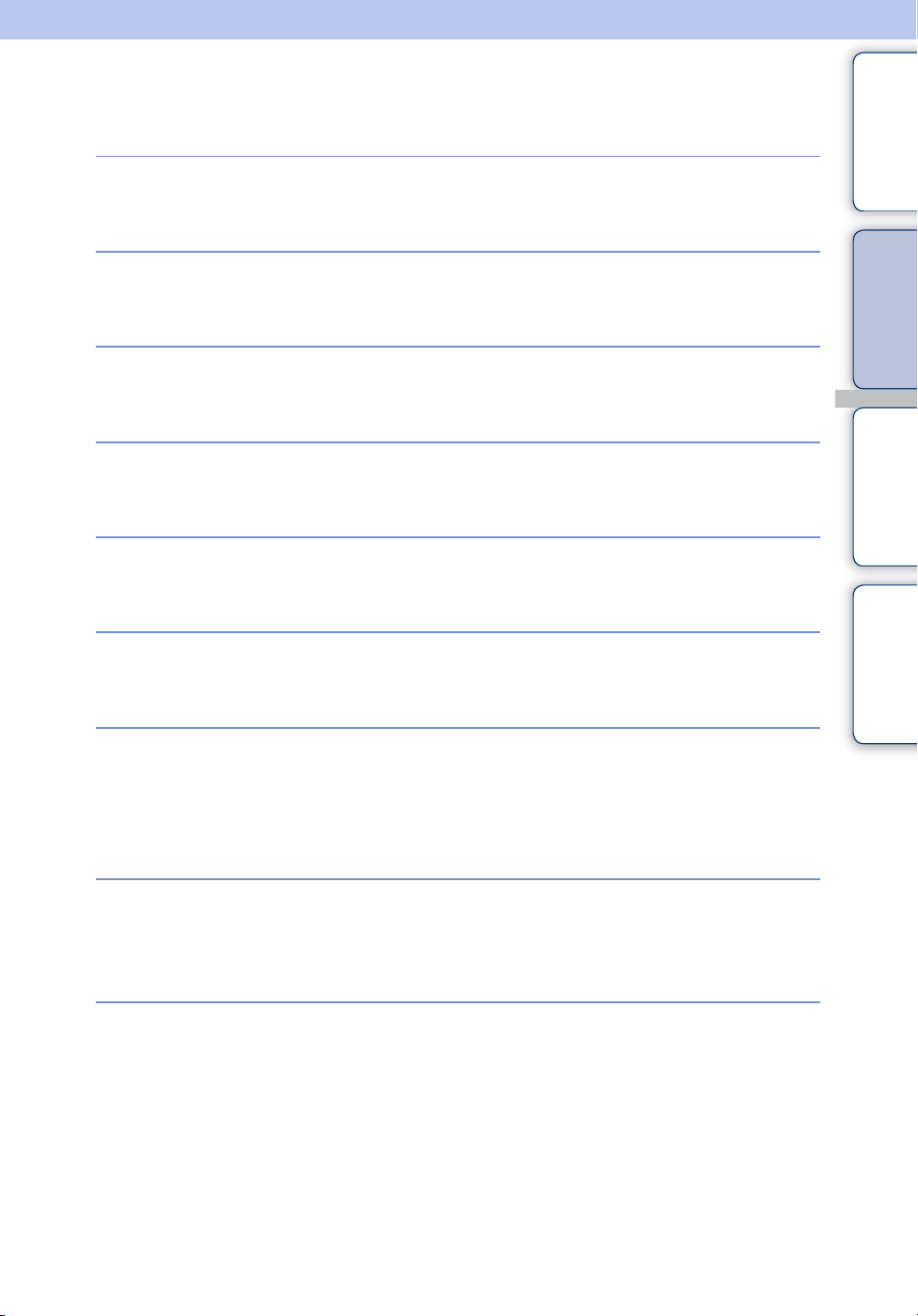
Пошук операції
Зміст
Відеозйомка та
фотографування
Змінення розміру
файлу відео
Видалення
зображень
Змінення дати, часу
та регіону
Ініціалізація
налаштувань
Перегляд на екрані
телевізора
Зйомка ··································································· 44
Режим записування ········································· 21
Форматування ···················································· 37
Налаштування дати й часу ··························· 32
Скидання налаштувань·································· 36
Перегляд зображень на телевізорі ··········· 46
операції
Пошук
налаштувань
Пошук
Алфавітний
покажчик
Керування за
допомогою
смартфону або
планшета
Завантаження
зображень у мережну
службу
Записування даних
про розташування
Інтелектуальне дистанційне
керування····························································· 53
Налаштування Wi-Fi········································· 50
Журнал GPS (лише HDR-AS30V)················ 27
11
UA
Page 12
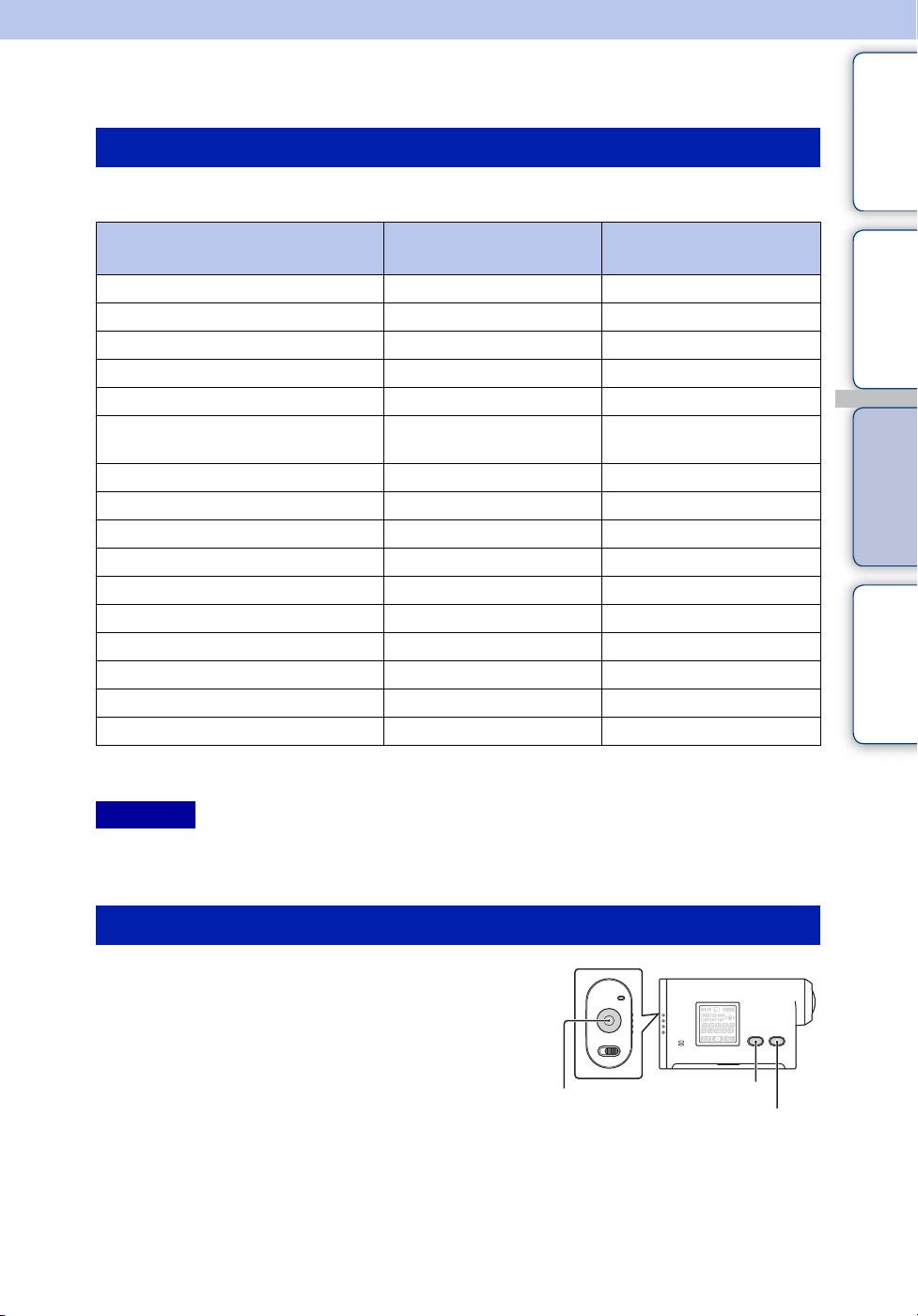
Пошук налаштувань
Пункти налаштування
Клацніть потрібний пункт, щоб перейти на відповідну сторінку.
Пункти Дисплей Налаштування за
промовчанням
Режим записування VIDEO HQ (1920×1080/30p)
SteadyShot STEDY ON
Кут поля ANGLE 120°
Сцена SCENE NORML
Інтервальна фотозйомка LAPSE 5sec
Інтелектуальне дистанційне
керування
Копіювання* SHARE —
Журнал GPS (лише HDR-AS30V) GPS ON
Режим польоту PLANE OFF
Автоматичне вимкнення живлення A.OFF 60sec
Звуковий сигнал BEEP ON
Налаштування дати й часу DATE 2013/1/1 00:00 GMT+0
Живлення через USB USBPw ON
Перемикання NTSC/PAL V.SYS NTSC
Скидання налаштувань RESET —
Форматування FORMT —
* Змінити режим можна за допомогою смартфону, коли відеокамера працює в режимі
інтелектуального дистанційного керування.
Wi-Fi ON
Зміст
операції
Пошук
налаштувань
Пошук
Алфавітний
покажчик
Примітки
• Повідомлення на панелі дисплея відображаються лише англійською мовою. Інші мови
недоступні.
Як налаштувати пункти
Можна налаштувати пункти за допомогою 3
наступних кнопок на відеокамері.
NEXT*: перехід у наступне меню.
PREV*: перехід у попереднє меню.
ENTER: виконання меню.
* Обидві кнопки NEXT та PREV використовуються для
змінення меню. У цьому посібнику для опису зазвичай
використовується кнопка NEXT. Коли
використовується лише кнопка PREV, це описується
як кнопка PREV.
Кнопка REC/
кнопка ENTER
Кнопка PREV
Кнопка NEXT
Продовження r
12
UA
Page 13
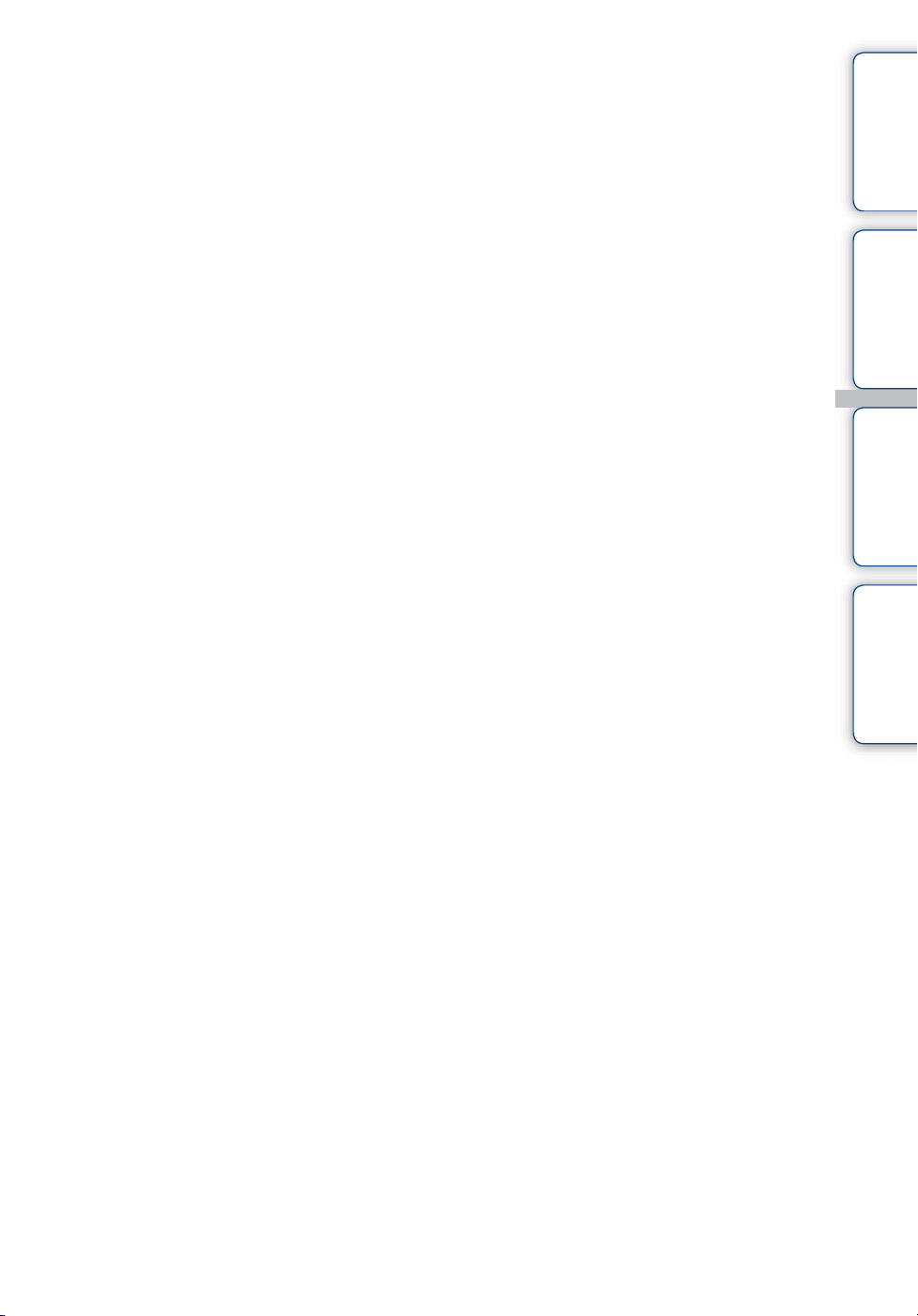
1 Натисніть кнопку NEXT або PREV, щоб увімкнути живлення.
Щоб вимкнути живлення, виберіть [PwOFF] і натисніть кнопку ENTER.
2 Натисніть кнопку NEXT, щоб відобразити [SETUP], а потім натисніть
кнопку ENTER.
3 Натисніть кнопку NEXT, щоб відобразити пункт налаштувань, а
потім натисніть кнопку ENTER.
Щоб повернутися в меню [SETUP], виберіть [BACK] і натисніть кнопку ENTER.
Зміст
операції
Пошук
налаштувань
Пошук
Алфавітний
покажчик
13
UA
Page 14
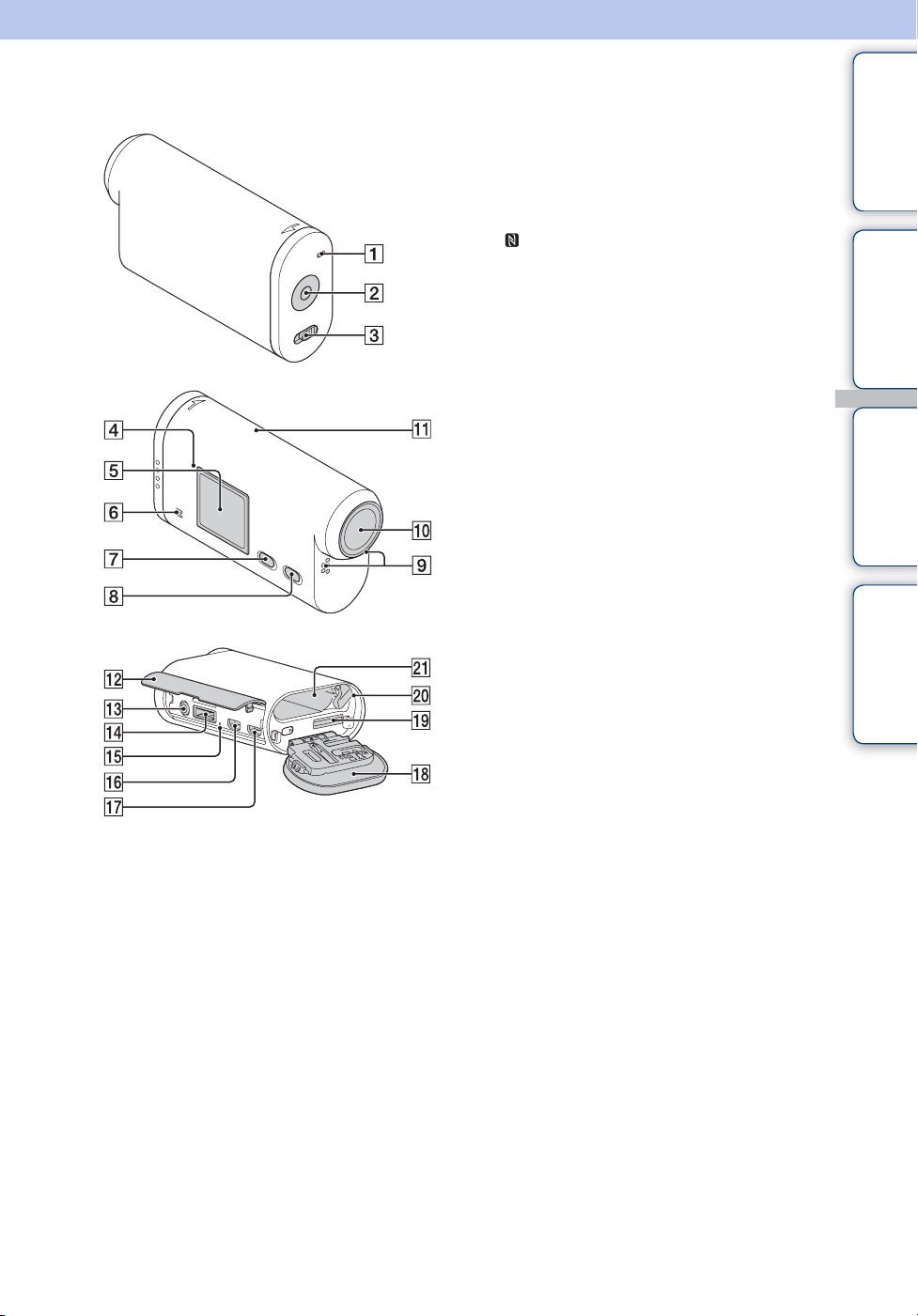
Компоненти відеокамери
A Індикатор REC/доступу
B Кнопка REC (відео/фото)
Кнопка ENTER (виконання меню)
C Перемикач b REC HOLD*
D (знак N)*
E Панель дисплея
F Динамік
G Кнопка PREV
H Кнопка NEXT
I Мікрофони
J Об’єктив
K Сенсор GPS (лише HDR-AS30V)
L Кришка роз’ємів
M Роз’єм m (мікрофон)*
N Роз’єм розширення*
O Індикатор CHG (заряджання)
P Роз’єм HDMI OUT
Q Роз’єм Multi/Micro USB*
R Кришка відсіку для акумуляторної
батареї/гнізда для карти пам’яті
S Гніздо для встановлення карти
пам’яті
T Важіль виштовхування батареї
U Відсік для встановлення батареї
2
Зміст
1
операції
Пошук
налаштувань
Пошук
3
4
5
Алфавітний
покажчик
*1Використовується, щоб запобігти
випадковим діям. Посуньте в напрямку b,
щоб заблокувати кнопку REC. Посуньте
у протилежному напрямку, щоб
вивільнити.
2
Торкніться знака після підключення
*
відеокамери до смартфону, оснащеного
функцією NFC.
NFC (Near Field Communication) — це
міжнародний стандарт технології
бездротового зв’язку малого радіусу дії.
3
Якщо підключено зовнішній мікрофон
*
(продається окремо), звук не може бути
записаний за допомогою вбудованого
мікрофона.
4
Використовується для підключення
*
додаткового обладнання.
*5Підтримує пристрої, сумісні з мікро-USB.
14
UA
Page 15
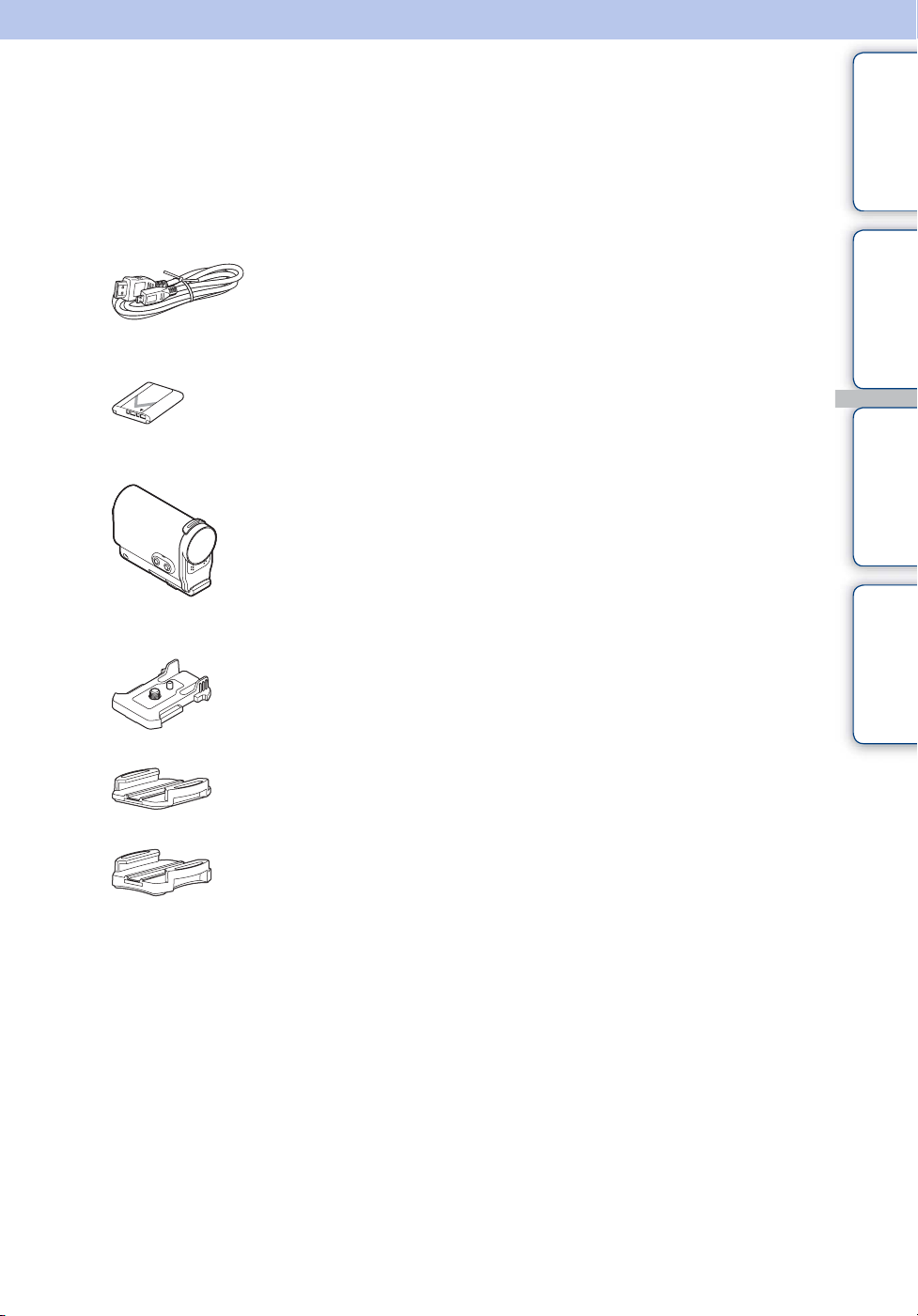
Перевірка комплектації
Переконайтеся, що в комплект
включені елементи нижче.
Число в дужках указує кількість цих
елементів у комплекті.
• Відеокамера (1)
• Кабель із роз’ємом мікро-USB (1)
• Перезаряджувана акумуляторна
батарея (NP-BX1) (1)
• Водонепроникний футляр (SPK-AS2)
(1)
• Клейке кріплення (VCT-AM1)
Пряжка для кріплення (1)
Зміст
операції
Пошук
налаштувань
Пошук
Алфавітний
покажчик
Пласке клейке кріплення (1)
Вигнуте клейке кріплення (1)
• Посібник (цей посібник)
Присутній також на внутрішній
пам’яті відеокамери.
• Набір друкованої документації
15
UA
Page 16
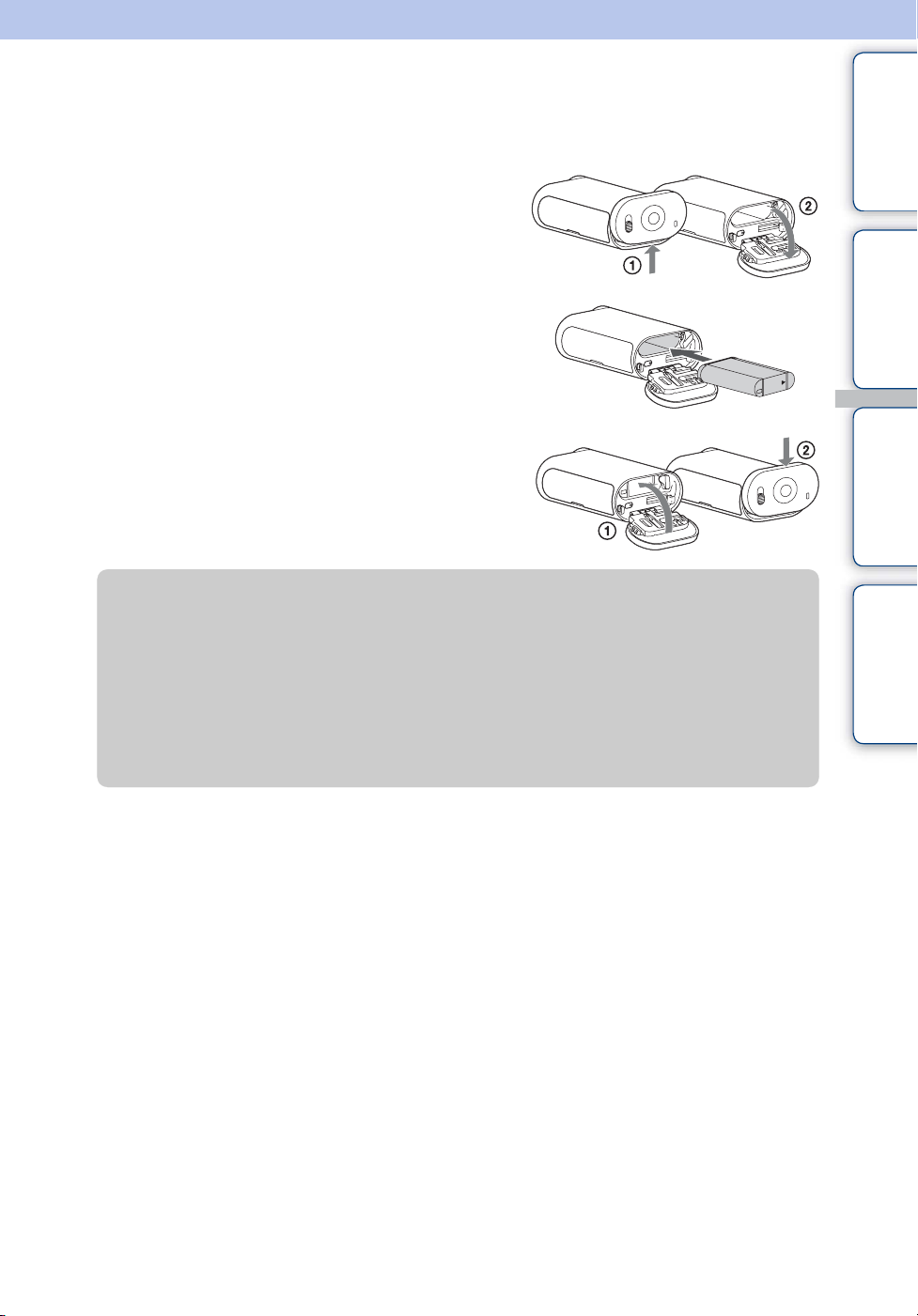
Вставлення акумуляторної батареї
1 Посуньте кришку відсіку для
акумуляторної батареї/гнізда для
карти пам’яті в напрямку стрілки та
відкрийте її.
2 Вставте акумуляторну батарею.
Переконайтеся, що напрямок акумуляторної
батареї правильний, потім вставте її,
штовхаючи важіль виштовхування батареї до
його фіксування.
3 Закрийте кришку.
Зміст
операції
Пошук
налаштувань
Пошук
zНалаштування функції автоматичного
вимкнення живлення
Виберіть [A.OFF] на екрані [SETUP] та встановіть функцію автоматичного
вимкнення живлення. Налаштування за промовчанням — [60sec]. Змініть це
налаштування, якщо необхідно.
Докладну інформацію див. у розділі «Автоматичне вимкнення живлення»
(стор. 30).
Алфавітний
покажчик
Продовження r
16
UA
Page 17
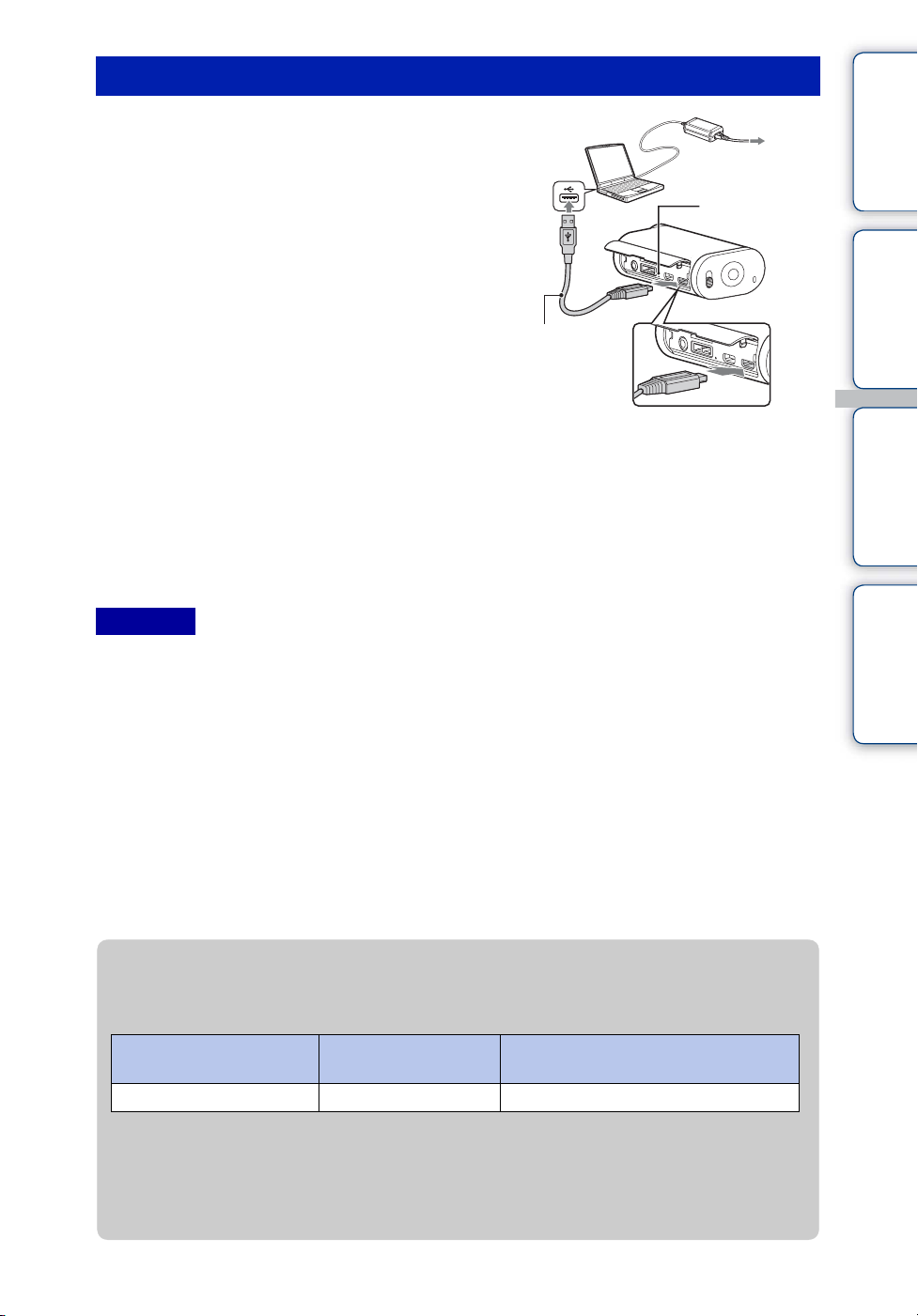
Заряджання акумуляторної батареї
1 Вимкніть живлення відеокамери.
Заряджання неможливе, коли відеокамера
ввімкнена.
2 Підключіть відеокамеру до
ввімкненого комп’ютера за
допомогою кабелю з роз’ємом мікроUSB (додається).
Загориться індикатор CHG (заряджання).
Кабель із
роз’ємом
мікро-USB
(додається)
Вставте до упору
3 Після завершення заряджання видаліть підключення USB між
відеокамерою та комп’ютером (стор. 59).
Про завершення заряджання (повне заряджання) свідчить вимкнення індикатора
CHG (заряджання) (стор. 70).
Примітки
• Використовуйте із цією відеокамерою лише батареї типу X.
• Вимкніть відеокамеру під час заряджання батареї.
• Не застосовуйте силу до відеокамери при підключенні її до комп’ютера. Це може
призвести до пошкодження відеокамери або комп’ютера.
• Під час підключення відеокамери до ноутбука, який не підключено до джерела живлення
змінного струму, акумулятор ноутбука може швидко розрядитися. Не залишайте
відеокамеру підключеною до комп’ютера надовго.
• Заряджання акумуляторної батареї або підключення до комп’ютерів з індивідуальним або
ручним настроюванням не гарантується. Залежно від типу пристрою USB, що
використовується, заряджання може не виконуватися належним чином.
• Робота на всіх комп’ютерах не гарантується.
• Якщо ви не плануєте використовувати відеокамеру протягом тривалого періоду,
заряджайте відеокамеру раз на 6–12 місяців для підтримки продуктивності батареї.
Індикатор CHG
(заряджання)
Зміст
операції
Пошук
налаштувань
Пошук
Алфавітний
покажчик
zСкільки часу займе заряджання відеокамери?
Тривалість заряджання
Акумуляторна батарея Через комп’ютер Через AC-UD20* (продається
окремо)
NP-BX1 (додається) Прибл. 245 хв. Прибл. 175 хв.
• Тривалість заряджання повністю розрядженої акумуляторної батареї при температурі
25°C. Заряджання може зайняти більше часу за певних обставин або умов.
* Можливе швидке заряджання за допомогою зарядного пристрою USB AC-UD20
(продається окремо). Щоб підключити зарядний пристрій, скористайтеся кабелем із
роз’ємом мікро-USB (додається).
Продовження r
17
UA
Page 18
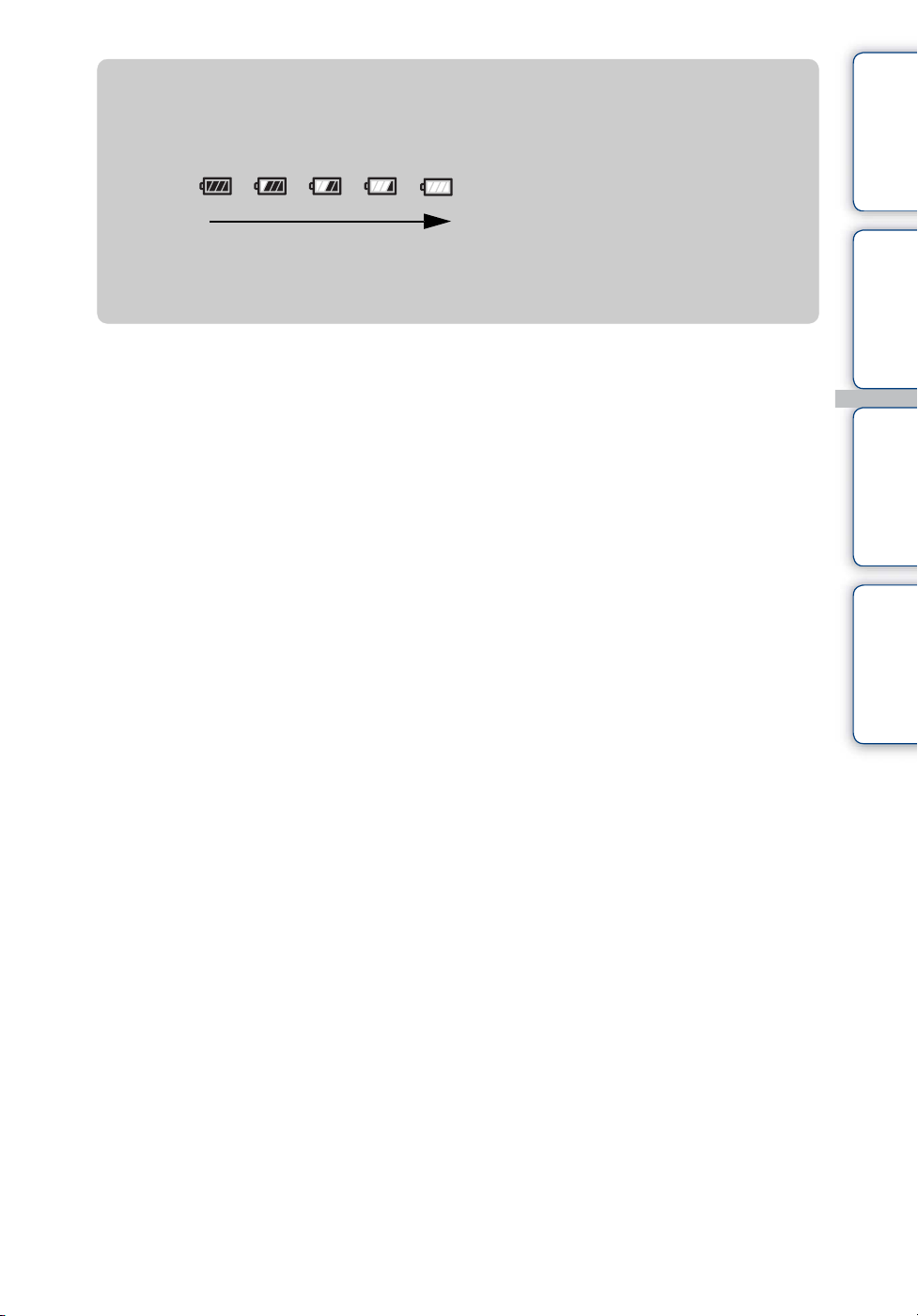
zПеревірка залишкового заряду батареї
Індикатор залишкового заряду з’являється у верхньому правому куті панелі
дисплея.
Високий Низький
Зміст
• За певних обставин індикатор залишкового заряду може відображати неправильну
інформацію.
• Правильний індикатор залишкового заряду з’являється приблизно через хвилину.
операції
Пошук
налаштувань
Пошук
Алфавітний
покажчик
18
UA
Page 19
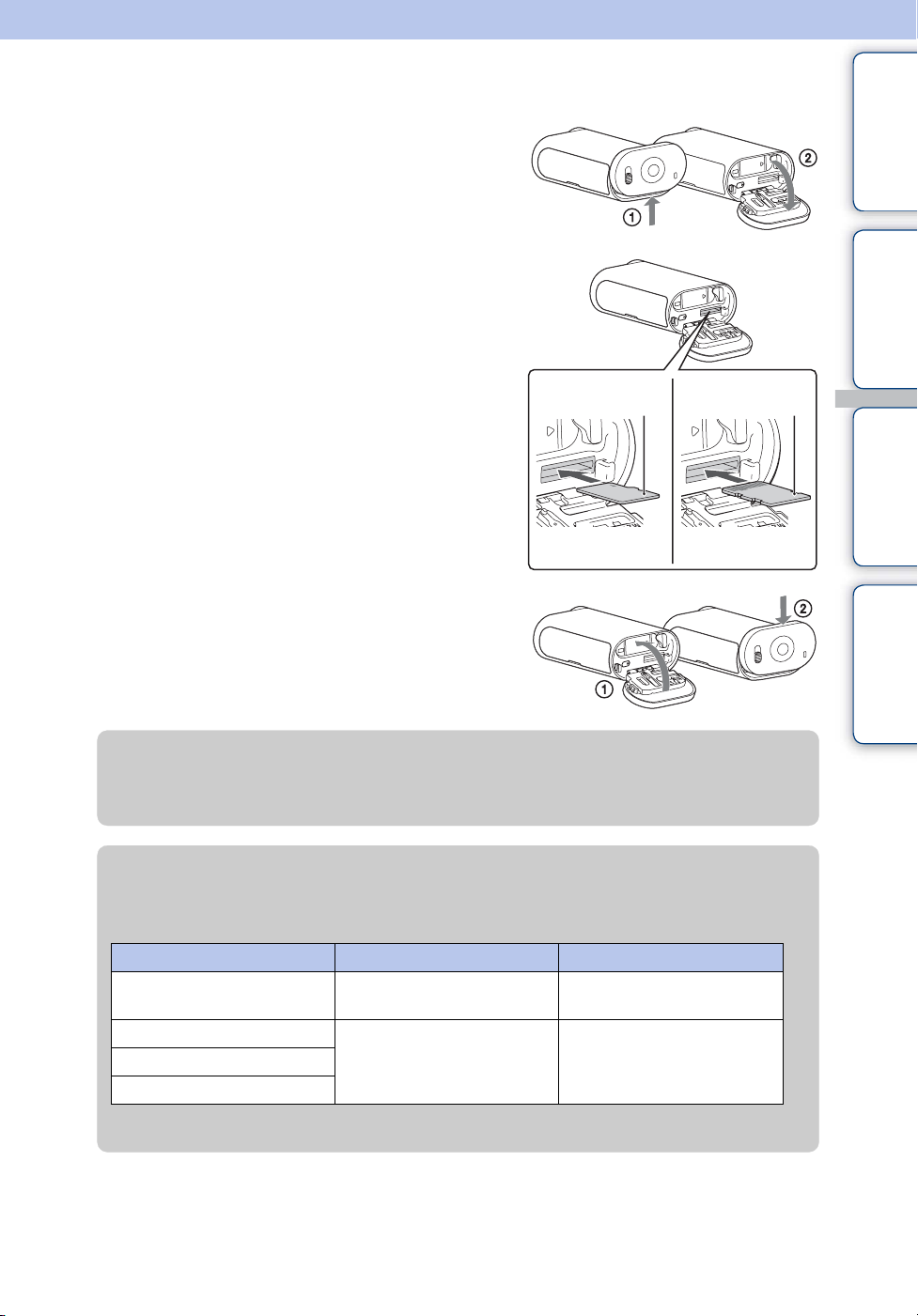
Вставлення карти пам’яті
1 Посуньте кришку відсіку для
акумуляторної батареї/гнізда для
карти пам’яті в напрямку стрілки та
відкрийте її.
Зміст
2 Вставте карту пам’яті до клацання.
Карта microSD: вставте в напрямку A.
«Memory Stick Micro (M2)»: вставте в
напрямку B.
• Якщо на панелі дисплея з’явиться повідомлення
[WAIT], зачекайте, доки повідомлення не
зникне.
• Вставте карту пам’яті під прямим кутом у
правильній орієнтації, інакше відеокамера не
зможе розпізнати її.
Друкована
A
сторона
Карта microSD
3 Закрийте кришку.
zВиймання карти пам’яті
Відкрийте кришку та злегка натисніть на карту пам’яті одним рухом.
Сторона
B
контактів
«Memory Stick
Micro (Mark2)»
операції
Пошук
налаштувань
Пошук
Алфавітний
покажчик
zЯкі типи карт пам’яті можна використовувати з
відеокамерою?
Типи карт пам’яті Клас швидкості SD Позначення в посібнику
«Memory Stick Micro
(Mark2)»
Карта пам’яті microSD
Карта пам’яті microSDXC
• Робота з усіма картами пам’яті не гарантується.
— «Memory Stick Micro»
Класу 4 або швидша Карта microSDКарта пам’яті microSDHC
Продовження r
19
UA
Page 20
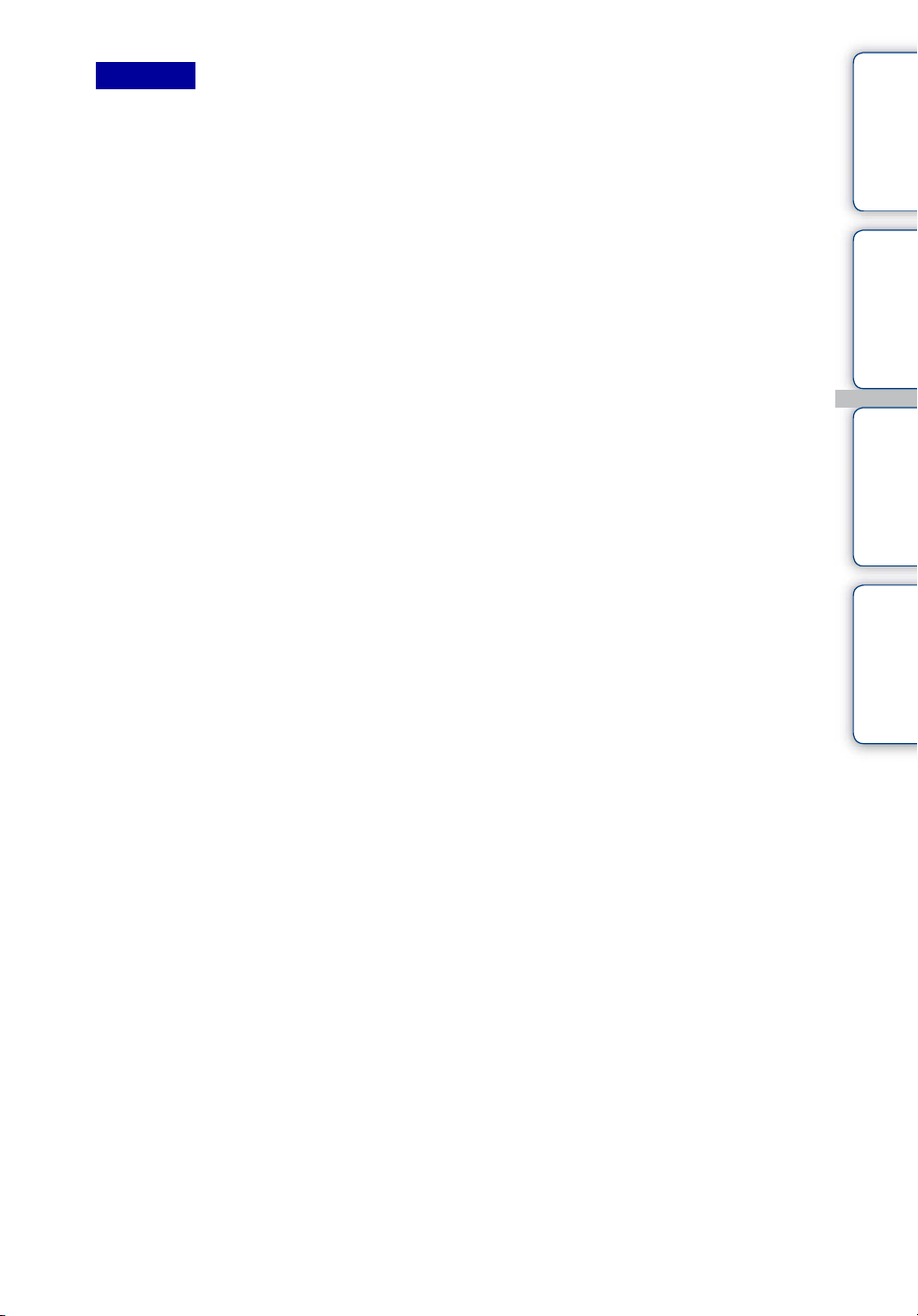
Примітки
• З метою стабілізації операцій із картою пам’яті рекомендується відформатувати карту
пам’яті, коли перший раз використовуєте її з відеокамерою (стор. 37).
Усі дані, записані на карті пам’яті, будуть видалені під час форматування, та їх неможливо
буде відновити.
• Збережіть важливі дані, що містяться на карті пам’яті, на інших носіях, таких як
комп’ютер, перед форматуванням карти пам’яті.
• Якщо неправильно вставити карту пам’яті у гніздо, карту пам’яті, гніздо для карти пам’яті
або дані зображення може бути пошкоджено.
• Не вставляйте у гніздо для карти пам’яті нічого, крім карти пам’яті відповідного розміру.
Інакше, це може призвести до несправності.
• Вставляючи або виймаючи карту пам’яті, будьте обережні, щоб карта не вислизнула й не
впала.
• Гарантована робоча температура відеокамери — в межах від –10°C до 40°C. Проте,
залежно від типу карти пам’яті, гарантована робоча температура може різнитися.
Для отримання додаткової інформації зверніться до інструкції з експлуатації карти пам’яті.
• Зображення, записані на карті пам’яті microSDXC, не можна передати або відтворити на
комп’ютері або аудіо-/відеопристрої, не сумісному з exFAT* (через підключення USB).
Перед підключенням переконайтеся, що пристрій сумісний із exFAT. Якщо відеокамеру
підключено до пристрою, несумісного з exFAT, може з’явитися повідомлення, що
запропонує відформатувати карту пам’яті. У такому випадку не форматуйте карту пам’яті,
адже всі дані будуть утрачені.
* exFAT — це файлова система карт пам’яті microSDXC.
Зміст
операції
Пошук
налаштувань
Пошук
Алфавітний
покажчик
20
UA
Page 21
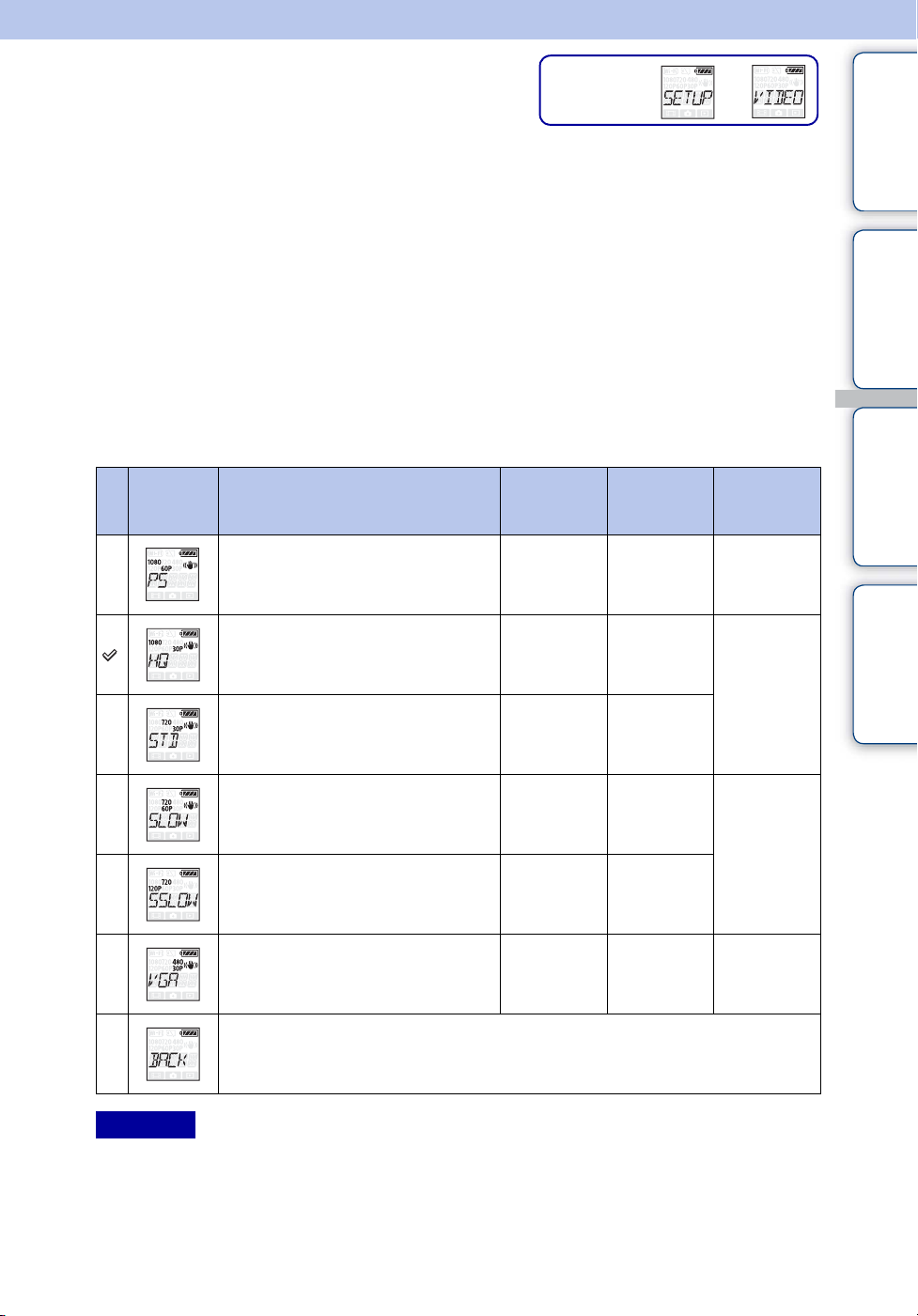
Режим
Дисплей
налаштувань
t
записування
Можна налаштувати роздільну здатність зображення та частоту кадрів для зйомки
відео.
Щоб виконати ці налаштування, спершу виберіть [SETUP].
1 Натисніть кнопку NEXT, щоб відобразити [SETUP], а потім натисніть
кнопку ENTER.
2 При відображеному повідомленні [VIDEO] (режим записування)
натисніть кнопку ENTER.
3 Натисніть кнопку NEXT, щоб вибрати режим записування, а потім
натисніть кнопку ENTER.
Зміст
операції
Пошук
налаштувань
Пошук
Дисплей Записане зображення
Найвища роздільна здатність/
чітке зображення, записане з
частотою кадрів 2×
Найвища роздільна здатність 1920×1080 30p/25p
Висока роздільна здатність 1280×720 30p/25p
Уповільнене зображення,
записане з частотою кадрів 2×
Супер уповільнене зображення,
записане з частотою кадрів 4×
Стандартна роздільна здатність 640×480 30p/25p 30p/25p
Роздільна
здатність
1920×1080 60p/50p 60p/50p
1280×720 60p
1280×720 120p
Частота
кадрів
зображення
Частота
кадрів
відтворення
30p/25p
30p
Алфавітний
покажчик
Повернення в меню [VIDEO].
Примітки
• Тривалість безперервної відеозйомки становить приблизно 13 годин.
У режимі [SLOW] — приблизно 6,5 годин.
У режимі [SSLOW] — приблизно 3 години.
• Якщо вибрати [SSLOW], функція SteadyShot не буде діяти, навіть якщо для параметра
SteadyShot встановлено значення [ON].
Продовження r
21
UA
Page 22
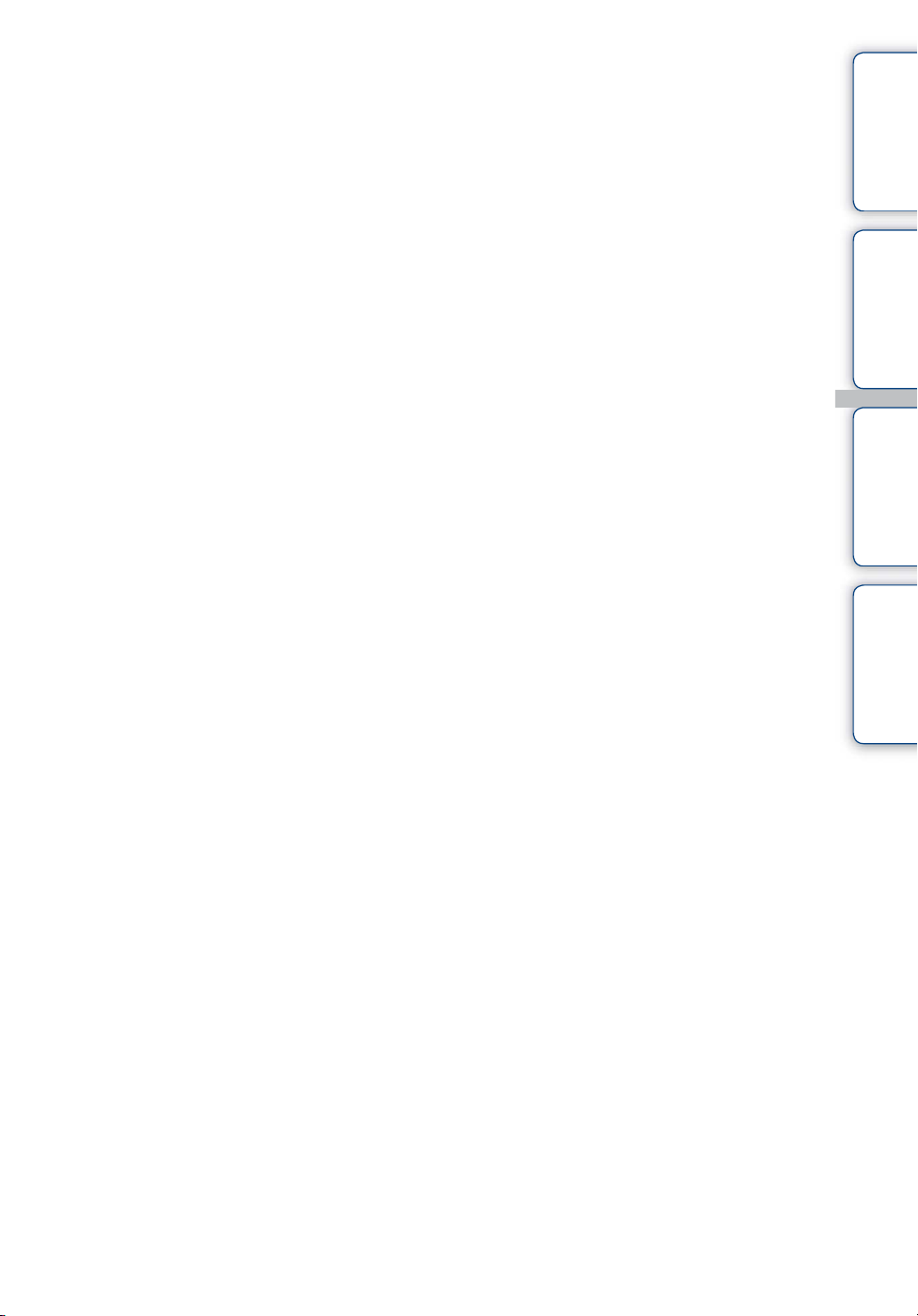
• Звук не записуватиметься під час зйомки в такій ситуації:
– встановлено [SSLOW] (720 120p), [SLOW] (720 60p).
• Якщо для режиму записування встановлено значення [VGA], кут огляду стає більш
вузьким у порівнянні з іншими режимами записування.
• Частота кадрів залежить від параметра NTSC/PAL (стор. 35).
• Якщо для параметра NTSC/PAL встановлено значення [PAL], частота кадрів не
відображатиметься.
Зміст
операції
Пошук
налаштувань
Пошук
Алфавітний
покажчик
22
UA
Page 23
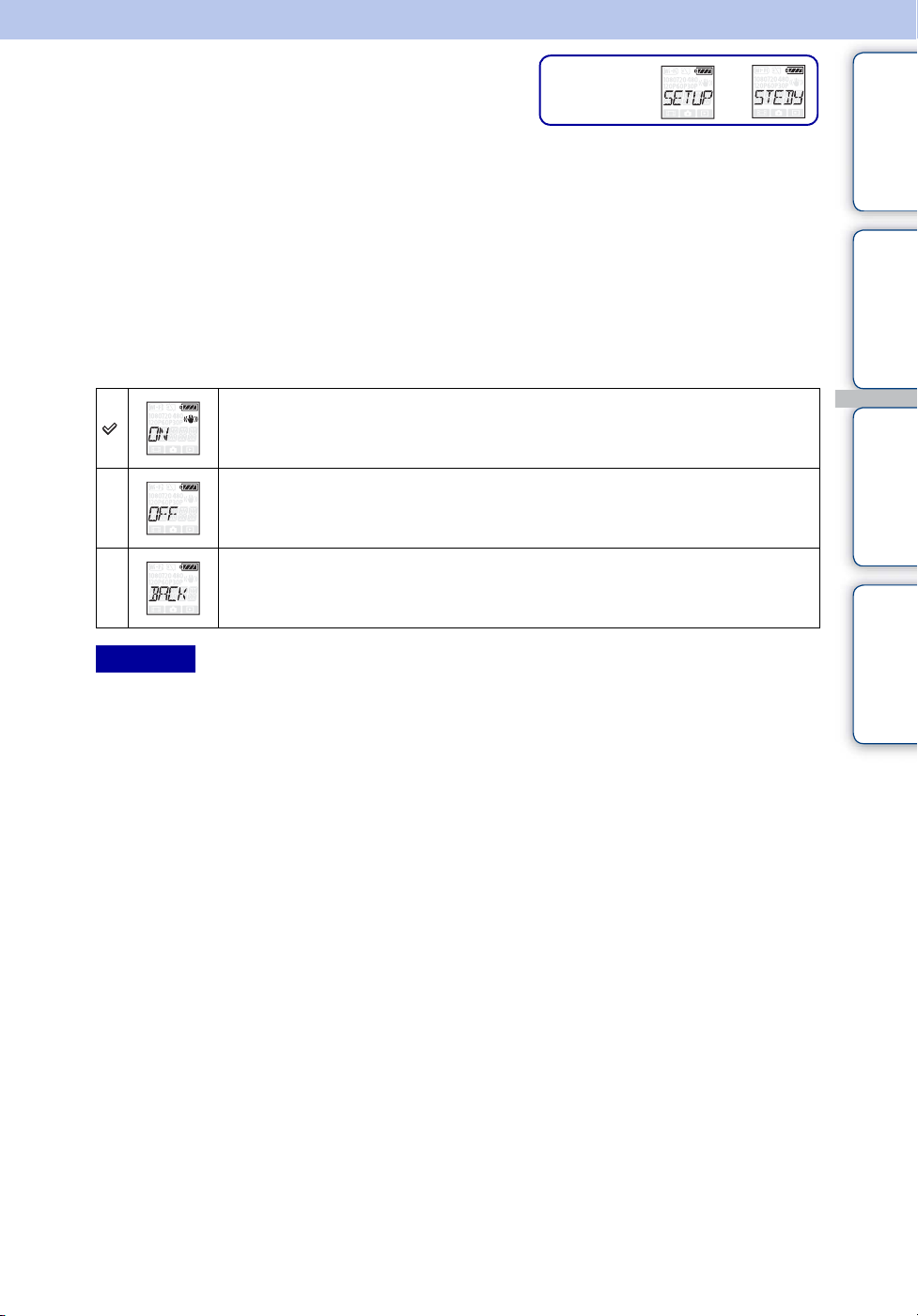
SteadyShot
Можна активувати функцію зменшення тремтіння відеокамери при зйомці.
Щоб виконати ці налаштування, спершу виберіть [SETUP].
Дисплей
налаштувань
t
1 Натисніть кнопку NEXT, щоб відобразити [SETUP], а потім натисніть
кнопку ENTER.
2 Натисніть кнопку NEXT, щоб відобразити [STEDY] (SteadyShot), а
потім натисніть кнопку ENTER.
3 Натисніть кнопку NEXT, щоб вибрати налаштування, а потім
натисніть кнопку ENTER.
Зміст
операції
Пошук
Функція SteadyShot використовується.
Функція SteadyShot не використовується.
Повернення в меню [STEDY].
Примітки
• Якщо для параметра SteadyShot встановлено значення [ON], кут поля буде мати значення
[120°].
• Якщо для кута поля встановлено значення [170°], SteadyShot буде мати значення [OFF].
• Якщо для режиму записування встановлено значення [SSLOW], SteadyShot не діятиме.
• Функція SteadyShot недоступна, якщо відеокамера знаходиться в режимі фото.
налаштувань
Пошук
Алфавітний
покажчик
23
UA
Page 24
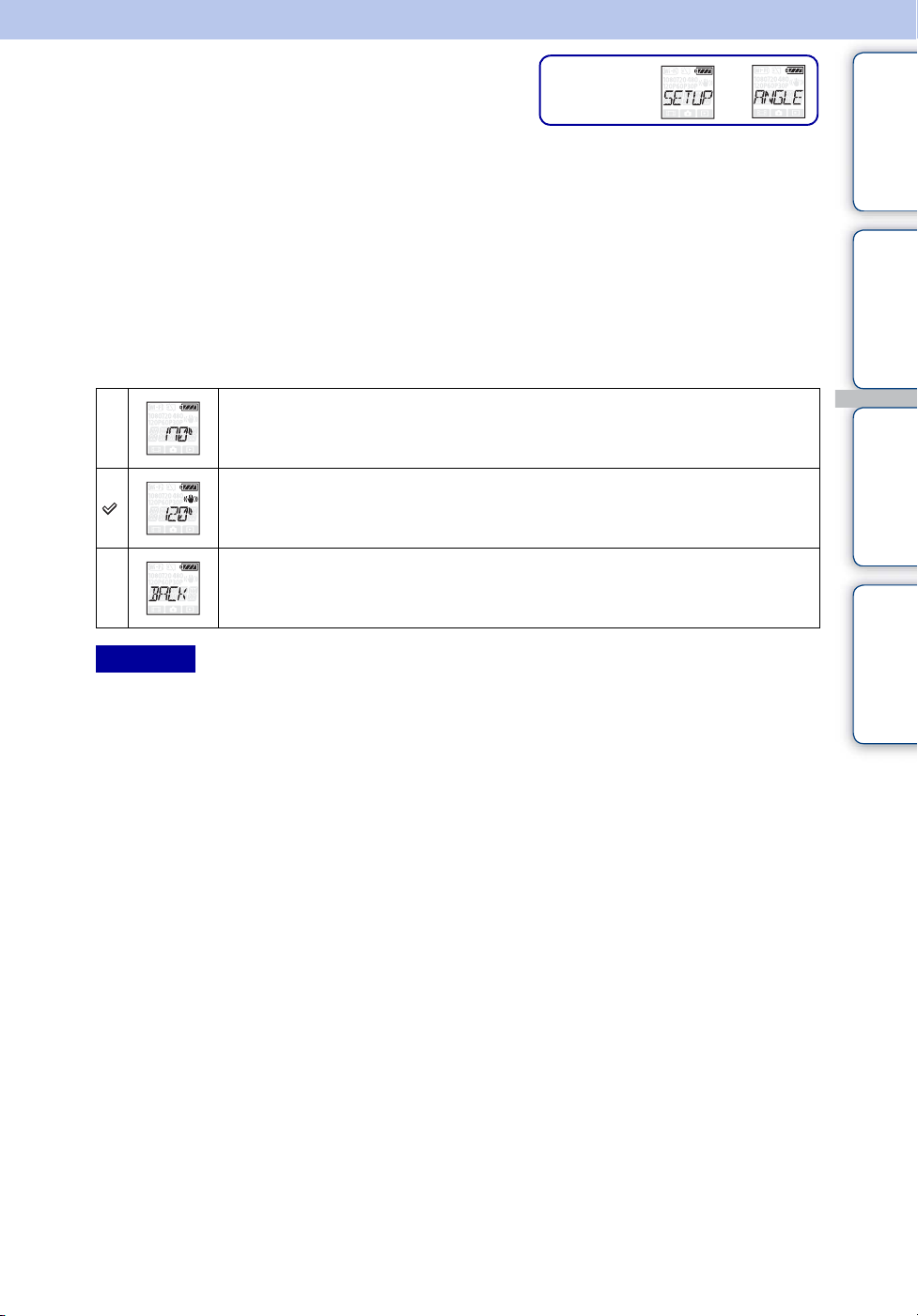
Кут поля
Кут поля для записування можна змінити.
Щоб виконати ці налаштування, спершу виберіть [SETUP].
Дисплей
налаштувань
t
1 Натисніть кнопку NEXT, щоб відобразити [SETUP], а потім натисніть
кнопку ENTER.
2 Натисніть кнопку NEXT, щоб відобразити [ANGLE] (кут), а потім
натисніть кнопку ENTER.
3 Натисніть кнопку NEXT, щоб вибрати налаштування, а потім
натисніть кнопку ENTER.
Зміст
операції
Пошук
Записування з кутом поля у 170°.
Записування з кутом поля у 120°.
Повернення в меню [ANGLE].
Примітки
• Якщо для параметра SteadyShot встановлено значення [ON], кут поля буде мати значення
[120°].
• Якщо для кута поля встановлено значення [170°], SteadyShot буде мати значення [OFF].
• Якщо для режиму записування встановлено значення [VGA], кут огляду стає більш
вузьким у порівнянні з іншими режимами записування.
налаштувань
Пошук
Алфавітний
покажчик
24
UA
Page 25

Сцена
Можна вибрати придатну якість зображення відповідно до сцени зйомки.
Щоб виконати ці налаштування, спершу виберіть [SETUP].
Дисплей
налаштувань
t
1 Натисніть кнопку NEXT, щоб відобразити [SETUP], а потім натисніть
кнопку ENTER.
2 Натисніть кнопку NEXT, щоб відобразити [SCENE] (сцена), а потім
натисніть кнопку ENTER.
3 Натисніть кнопку NEXT, щоб вибрати налаштування, а потім
натисніть кнопку ENTER.
Зміст
операції
Пошук
Зйомка зображень стандартної якості.
Зйомка зображень з якістю зображення, що підходить для підводної
зйомки.
Повернення в меню [SCENE].
налаштувань
Пошук
Алфавітний
покажчик
25
UA
Page 26

Інтервальна
Дисплей
налаштувань
фотозйомка
Можна встановити інтервал періоду фотографування.
Щоб виконати ці налаштування, спершу виберіть [SETUP].
t
Зміст
1 Натисніть кнопку NEXT, щоб відобразити [SETUP], а потім натисніть
кнопку ENTER.
2 Натисніть кнопку NEXT, щоб відобразити [LAPSE] (інтервал), а потім
натисніть кнопку ENTER.
3 Натисніть кнопку NEXT, щоб вибрати налаштування, а потім
натисніть кнопку ENTER.
Створення знімків із прибл. 5-секундними інтервалами.
Створення знімків із прибл. 10-секундними інтервалами.
Створення знімків із прибл. 30-секундними інтервалами.
Створення знімків із прибл. 60-секундними інтервалами.
Повернення в меню [LAPSE].
операції
Пошук
налаштувань
Пошук
Алфавітний
покажчик
Примітки
• Перша фотографія записується відразу після початку зйомки, не чекаючи завершення
заданого інтервалу. Починаючи із другої фотографії, знімки будуть записуватися через
певні проміжки часу.
• Якщо записувати фотографії із заданими проміжками часу неможливо, записування буде
відкладене.
• Максимальна кількість записуваних файлів загалом складає 40000, включно з файлами
відео (MP4).
26
UA
Page 27

Журнал GPS
Дисплей
налаштувань
t
(лише HDR-AS30V)
Можна записувати дані про розташування та швидкість руху під час записування
відео за допомогою функції GPS відеокамери.
Програмне забезпечення «PlayMemories Home» дозволяє імпортувати відео,
записані з журналом GPS, на комп’ютер і переглядати їх на карті з указанням даних
про розташування (стор. 56).
1 Натисніть кнопку NEXT, щоб відобразити [SETUP], а потім натисніть
кнопку ENTER.
2 Натисніть кнопку NEXT, щоб відобразити [GPS] (GPS), а потім
натисніть кнопку ENTER.
3 Натисніть кнопку NEXT, щоб вибрати налаштування, а потім
натисніть кнопку ENTER.
Записування відео з журналом GPS і фотографій із даними про
розташування.
Журнал GPS не використовується.
Зміст
операції
Пошук
налаштувань
Пошук
Алфавітний
покажчик
Повернення в меню [GPS].
Примітки
• Журнал GPS доступний тільки при записуванні відео.
• Якщо не потрібно записувати дані про розташування, встановіть для параметра журналу
GPS значення [OFF].
• На час зльоту й посадки літака встановіть для режиму польоту значення [ON] (стор. 29).
• Використовуйте функцію GPS згідно із правилами місцевості, у якій перебуваєте, чи
відповідно до ситуації.
• Під час використання функції GPS вперше або після довгої перерви отримання даних про
розташування може тривати від декількох десятків секунд до декількох хвилин. Тривалість
тріангуляції можна скоротити, використавши допоміжні дані GPS (стор. 28).
• Не закривайте пальцем сенсор GPS під час пошуку супутників GPS та під час проведення
тріангуляції. Це зменшить чутливість сенсора GPS, і може виникнути помилка тріангуляції
(стор. 14).
• Sony не збирає дані про розташування та інформацію про маршрути.
• Для відображення даних про розташування та інформації про маршрути на комп’ютері у вигляді
карти Sony передає дані про розташування та інформацію про маршрути до Google Inc.
• Хоча відеокамера не має функції для видалення файлів журналу, їх можна видалити
шляхом форматування носія.
• Під час фотозйомки, коли для журналу GPS встановлено значення [ON], буде записано
лише дані про розташування.
• Максимальна кількість файлів журналу, які можна записати, становить 256 файлів у день.
Коли максимальна кількість записаних файлів журналу буде досягнута, зйомку можна
продовжувати, однак файли журналу записуватися не будуть.
Продовження r
27
UA
Page 28

Перевірка стану тріангуляції
Індикатор змінюється відповідно до потужності отриманого сигналу GPS, коли
функцію GPS увімкнено.
Зміст
Індикатори
GPS
Індикатор
відсутній
Стан тріангуляції Стан отримання сигналу GPS
OFF
Пошук/утруднені
умови
Тріангуляція
Для журналу GPS встановлено значення [OFF] або сталася
помилка.
Пошук супутників GPS. Для запуску тріангуляції може
знадобитися кілька хвилин.
Відеокамера отримує сигнал GPS та може отримувати дані
про розташування.
zПро допоміжні дані GPS
Тривалість отримання функцією GPS даних про розташування можна
скоротити, скориставшись допоміжними даними GPS. Якщо підключення до
мережі Інтернет встановлено за допомогою програмного забезпечення
«PlayMemories Home», допоміжні дані GPS можуть оновлюватися автоматично.
• Якщо дата й час не встановлені або їх налаштування значно зсунуто, час для
отримання даних про розташування GPS не може бути скорочений.
• Якщо термін дійсності допоміжних даних GPS завершився, скоротити тривалість
запису даних про розташування неможливо.
операції
Пошук
налаштувань
Пошук
Алфавітний
покажчик
Використання допоміжного інструмента GPS
Допоміжні дані GPS можна також оновити, вставивши карту пам’яті в
комп’ютер.
На головному екрані програми «PlayMemories Home» виберіть назву моделі
підключеної відеокамери t [GPS Support Tool] t потрібний диск карти
пам’яті на комп’ютері та оновіть допоміжні дані GPS. Після вставлення цієї
карти пам’яті допоміжні дані GPS будуть відображені на відеокамері.
28
UA
Page 29

Режим польоту
Коли перебуваєте в літаку або іншому місці з обмеженнями, можна вимкнути всі
функції відеокамери, пов’язані із застосуванням бездротового зв’язку, такими як
Wi-Fi тощо. Якщо для режиму польоту встановлено значення [ON], на панелі
дисплея відображатиметься значок літака.
Дисплей
налаштувань
t
Зміст
1 Натисніть кнопку NEXT, щоб відобразити [SETUP], а потім натисніть
кнопку ENTER.
2 Натисніть кнопку NEXT, щоб відобразити [PLANE] (режим польоту),
а потім натисніть кнопку ENTER.
3 Натисніть кнопку NEXT, щоб вибрати налаштування, а потім
натисніть кнопку ENTER.
Виберіть це значення, коли знаходитеся на борту літака.
Виберіть це значення для звичайного використання.
Повернення в меню [PLANE].
операції
Пошук
налаштувань
Пошук
Алфавітний
покажчик
29
UA
Page 30

Автоматичне вимкнення живлення
Дисплей
налаштувань
t
Зміст
Можна змінити параметри функції автоматичного вимкнення живлення.
Щоб виконати ці налаштування, спершу виберіть [SETUP].
1 Натисніть кнопку NEXT, щоб відобразити [SETUP], а потім натисніть
кнопку ENTER.
2 Натисніть кнопку NEXT, щоб відобразити [A.OFF] (автоматичне
вимкнення живлення), а потім натисніть кнопку ENTER.
3 Натисніть кнопку NEXT, щоб вибрати налаштування, а потім
натисніть кнопку ENTER.
Вимкнення живлення через прибл. 10 секунд.
Вимкнення живлення через прибл. 60 секунд.
Живлення не вимикатиметься автоматично.
Повернення в меню [A.OFF].
операції
Пошук
налаштувань
Пошук
Алфавітний
покажчик
Примітки
• Ця функція недоступна в таких ситуаціях:
– Під час записування даних на носій.
– Під час зйомки відео або в режимі інтервальної фотозйомки.
– Під час відтворення відео або в режимі показу слайдів.
– Під час підключення Wi-Fi, активного інтелектуального дистанційного керування або
завантаження зображення на смартфон.
– Під час виконання підключення HDMI.
– Під час живлення від підключеного пристрою USB.
– Під час підключення зовнішнього запам’ятовувального пристрою.
• У наступних ситуаціях, навіть якщо для функції автоматичного вимкнення живлення
вибрано значення [10sec] або [60sec], час, який має пройти після вимкнення живлення, буде
продовжений:
– При налаштуванні параметрів у меню [SETUP].
– При відтворенні фотографій.
– Якщо для параметра [Wi-Fi] встановлено значення [ON] та відображається піктограма
Wi-Fi.
30
UA
Page 31

Звуковий сигнал
Можна налаштувати звукове сповіщення про операції, встановивши значення
ON/OFF.
Щоб виконати ці налаштування, спершу виберіть [SETUP].
Дисплей
налаштувань
t
1 Натисніть кнопку NEXT, щоб відобразити [SETUP], а потім натисніть
кнопку ENTER.
2 Натисніть кнопку NEXT, щоб відобразити [BEEP] (звуковий сигнал),
а потім натисніть кнопку ENTER.
3 Натисніть кнопку NEXT, щоб вибрати налаштування, а потім
натисніть кнопку ENTER.
Зміст
операції
Пошук
налаштувань
Звуки всіх операцій увімкнено.
Звуки ввімкнено лише для таких операцій:
• Увімкнення живлення.
• Початок записування.
• Зупинення записування.
• Натискання кнопки спуску затвора.
• Вибір неактивної операції або виникнення помилки.
Звуки всіх операцій вимкнено.
Повернення в меню [BEEP].
Пошук
Алфавітний
покажчик
31
UA
Page 32

Налаштування
Дисплей
налаштувань
дати й часу
Можна встановити рік/місяць/день і регіон.
Щоб виконати ці налаштування, спершу виберіть [SETUP].
t
Зміст
1 Натисніть кнопку NEXT, щоб відобразити [SETUP], а потім натисніть
кнопку ENTER.
2 Натисніть кнопку NEXT, щоб відобразити [DATE] (дата, час), а потім
натисніть кнопку ENTER.
3 Натисніть кнопку NEXT, щоб вибрати потрібні дату, час і регіон, а
потім натисніть кнопку ENTER для підтвердження.
Встановіть 00:00 для півночі та 12:00 для полудня.
Дисплей
Налаштування за
промовчанням
2013 Налаштування року.
01 Налаштування місяця.
01 Налаштування дня.
00 Налаштування години.
операції
Пошук
налаштувань
Пошук
Алфавітний
покажчик
00 Налаштування хвилин.
Налаштування регіону, в якому буде використовуватися
GMT+0
Примітки
• Налаштування літнього часу недоступне в цій відеокамері.
• При встановленні для журналу GPS значення [ON] відеокамера регулюватиме
налаштування дати, часу та регіону в режимі зйомки (лише HDR-AS30V).
відеокамера. (Регіони визначаються різницею в часі за
Гринвічем (GMT)).
Продовження r
32
UA
Page 33

zНалаштування регіону
Можна налаштувати годинник відповідно до місцевого часу країни
перебування, вибравши регіон. Регіони визначаються різницею в часі за
Гринвічем (GMT). Також див. «Мапа часових зон» (стор. 73).
Зміст
операції
Пошук
налаштувань
Пошук
Алфавітний
покажчик
33
UA
Page 34

Живлення через
Дисплей
налаштувань
t
USB
При підключенні відеокамери до комп’ютера або пристрою USB за допомогою
кабелю з роз’ємом мікро-USB (додається) відеокамеру можна налаштувати на
споживання енергії від підключеного пристрою.
Щоб виконати ці налаштування, спершу виберіть [SETUP].
1 Натисніть кнопку NEXT, щоб відобразити [SETUP], а потім натисніть
кнопку ENTER.
2 Натисніть кнопку NEXT, щоб відобразити [USBPw] (живлення через
USB), а потім натисніть кнопку ENTER.
3 Натисніть кнопку NEXT, щоб вибрати налаштування, а потім
натисніть кнопку ENTER.
Забезпечення живлення від пристрою, підключеного через кабель із
роз’ємом мікро-USB.
Зміст
операції
Пошук
налаштувань
Пошук
Живлення не постачається від пристрою, підключеного через кабель із
роз’ємом мікро-USB.
Повернення в меню [USBPw].
Примітки
• Щоб змінити налаштування, коли підключено кабель із роз’ємом мікро-USB, відключіть та
знову підключіть кабель.
• Живлення може не постачатися належним чином від пристрою USB із потужністю
джерела живлення, меншою за 1,5 А.
zЯк увімкнути живлення від розетки
Можливе швидке заряджання за допомогою зарядного пристрою USB ACUD20 (продається окремо). Щоб підключити зарядний пристрій, скористайтеся
кабелем із роз’ємом мікро-USB (додається).
Алфавітний
покажчик
34
UA
Page 35

Перемикання
Дисплей
налаштувань
t
NTSC/PAL
Можна вибрати NTSC/PAL залежно від системи телебачення країни чи регіону, де
використовується відеокамера.
Щоб виконати ці налаштування, спершу виберіть [SETUP].
1 Натисніть кнопку NEXT, щоб відобразити [SETUP], а потім натисніть
кнопку ENTER.
2 Натисніть кнопку NEXT, щоб відобразити [V.SYS] (система відео), а
потім натисніть кнопку ENTER.
Зміст
операції
Пошук
3 Натисніть кнопку NEXT, щоб вибрати налаштування, а потім
натисніть кнопку ENTER.
4 Натисніть кнопку NEXT, а потім натисніть кнопку ENTER, коли на
панелі дисплея відображатиметься [OK].
Щоб скасувати налаштування NTSC/PAL, натисніть кнопку NEXT при
відображеному повідомленні [OK], виберіть [CANCL], а потім натисніть кнопку
ENTER.
Якщо система телебачення — NTSC.
Якщо система телебачення — PAL.
Повернення в меню [V.SYS].
Примітки
• При виборі [PAL] відеокамера поведе себе наступним чином:
– Параметри [SLOW] та [SSLOW] будуть недоступні.
– Коли відеокамеру встановлено в режим відео, частота кадрів не відображатиметься.
– На екрані налаштування режиму записування частота кадрів не відображатиметься.
• При зміненні налаштування NTSC/PAL відеокамера автоматично перезапуститься.
• Носії запису, відформатовані або записані у форматі NTSC, не можна використовувати для
записування або відтворення у форматі PAL, і навпаки. Якщо на панелі дисплея з’являється
[FORMT] після перемикання налаштування NTSC/PAL, перейдіть на екран підтвердження
та виберіть [OK], а потім відформатуйте носій запису, що використовується, або
скористайтеся іншим носієм (стор. 37).
налаштувань
Пошук
Алфавітний
покажчик
35
UA
Page 36

Скидання
Дисплей
налаштувань
налаштувань
Можна скинути налаштування до значень за промовчанням.
Якщо активувати [RESET], зображення не будуть видалені.
t
Зміст
1 Натисніть кнопку NEXT, щоб відобразити [SETUP], а потім натисніть
кнопку ENTER.
2 Натисніть кнопку NEXT, щоб відобразити [RESET] (скидання), а
потім натисніть кнопку ENTER.
3 Натисніть кнопку ENTER, щоб відобразити [SURE?], під час
відображення [OK], а потім знову натисніть кнопку ENTER.
Відеокамера автоматично перезапуститься після завершення скидання.
Щоб скасувати скидання, натисніть кнопку NEXT, щоб вибрати [CANCL], при
відображеному повідомленні [SURE?] або [OK], а потім натисніть кнопку
ENTER.
операції
Пошук
налаштувань
Пошук
Алфавітний
покажчик
36
UA
Page 37

Форматування
Форматування — це процес видалення всіх зображень на карті пам’яті та
відновлення початкового стану карти пам’яті.
Щоб виконати ці налаштування, спершу виберіть [SETUP].
Дисплей
налаштувань
t
1 Натисніть кнопку NEXT, щоб відобразити [SETUP], а потім натисніть
кнопку ENTER.
2 Натисніть кнопку NEXT, щоб відобразити [FORMT] (форматування),
а потім натисніть кнопку ENTER.
3 Натисніть кнопку ENTER, щоб відобразити [SURE?], під час
відображення [OK], а потім знову натисніть кнопку ENTER.
Почнеться форматування, а після завершення форматування з’явиться
повідомлення [DONE].
Щоб скасувати форматування, натисніть кнопку NEXT, щоб вибрати [CANCL],
при відображеному повідомленні [SURE?] або [OK], а потім натисніть кнопку
ENTER.
Примітки
• Збережіть важливі зображення перед форматуванням.
• Не виконуйте наступні операції під час форматування:
– Натискання кнопок.
– Виймання карти пам’яті.
– Підключення/відключення кабелю.
– Вставлення/виймання акумуляторної батареї.
Зміст
операції
Пошук
налаштувань
Пошук
Алфавітний
покажчик
37
UA
Page 38

Використання додаткового обладнання
Завітайте на веб-сторінку відеокамери для отримання останньої інформації про
додаткове обладнання для неї.
Зміст
Водонепроникний футляр (SPK-AS2)
Відеокамерою у водонепроникному футлярі можна знімати відео під час дощу або
на пляжі.
Корпус
футляра
Гніздо для гвинта
Гніздо
кріплення
шнура
Кришка
футляра
Фіксатор пряжки
Спосіб кріплення
1 Посуньте фіксатор пряжки в напрямку 1 та
утримуйте його, а потім, утримуючи
заокруглені частини, витягніть пряжку в
напрямку 2.
Важіль
HOLD
Кнопка REC
Кнопка NEXT
Кнопка PREV
кріплення
штатива
Пряжка
операції
Пошук
налаштувань
Пошук
Алфавітний
покажчик
2 Відкрийте кришку футляра.
3 Вставте відеокамеру в корпус футляра.
• Вивільніть перемикач bREC HOLD на відеокамері.
Шнур кришки
футляра
Продовження r
38
UA
Page 39

4 Вставте виступ корпусу футляра у гніздо
кришки футляра.
5 Одягніть пряжку на виступ у нижній частині
кришки футляра 1, а потім закрийте пряжку
в напрямку 2 до клацання.
• Закрийте пряжку, так щоб фіксатор пряжки повернувся в
початкове положення.
Про водонепроникні властивості
• Відеокамера придатна до використання у воді на глибині до 5 м протягом 30 хвилин. *
*Коли відеокамера у водонепроникному футлярі.
• Водонепроникні властивості грунтуються на стандартах тестування нашої компанії.
• Не підставляйте водонепроникний футляр під струмінь води, що знаходиться під тиском,
як, наприклад, вода із крана.
• Не використовуйте водонепроникний футляр у гарячих джерелах.
• Використовуйте водонепроникний футляр у рекомендованому діапазоні температури води
від –10°C до +40°C.
• Водонепроникні властивості водонепроникного футляра можуть бути втрачені через
сильний удар, як, наприклад, від падіння. У такому випадку рекомендується перевірити
водонепроникний футляр в уповноваженій ремонтній майстерні (за окрему плату).
• Щоб використовувати відеокамеру на глибині 5 м або більше або для морських видів
спорту, скористайтеся водонепроникним футляром (SPK-AS1) (продається окремо).
Зміст
операції
Пошук
налаштувань
Пошук
Алфавітний
покажчик
Примітки
• Користуватися кнопкою REC, коли важіль HOLD
встановлено в положення блокування, не можна. Вивільніть
важіль перед здійсненням операції.
• При записуванні зображень під водою відеокамерою у
водонепроникному футлярі записані зображення є менш
чіткими, ніж при звичайному записуванні. Це не є
несправністю.
• Коли відеокамера знаходиться у водонепроникному футлярі,
можна записувати звук, але рівень звуку буде зниженим.
• Просуньте відповідний шнур через гніздо кріплення
водонепроникного футляра, а потім приєднайте шнур до пристрою, який потрібно
використовувати з відеокамерою.
Продовження r
39
UA
Page 40

Примітки щодо користування відеокамерою
• Не кидайте водонепроникний футляр у воду.
• Намагайтеся не використовувати водонепроникний футляр у таких умовах:
– У дуже жаркому або вологому місці.
– У воді з температурою вище 40°C.
– При температурі нижче –10°C.
У цих ситуаціях може відбуватися конденсація вологи або протікання води, і це може
пошкодити відеокамеру.
• Не залишайте водонепроникний футляр під прямими сонячними променями або в дуже
жаркому та вологому місці протягом тривалого часу. Якщо все ж залишаєте
водонепроникний футляр під прямими сонячними променями, обов’язково накрийте
водонепроникний футляр рушником або іншим захисним предметом.
• Якщо відеокамера перегріється, вона може автоматично вимкнутися або може статися збій
записування. Щоб мати змогу далі користуватися відеокамерою, залиште її у прохолодному
місці на деякий час для охолодження.
• Якщо масло для засмаги потрапило на водонепроникний футляр, ретельно змийте його
теплою водою. Якщо залишити масло для засмаги на корпусі водонепроникного футляра,
його поверхня може втратити колір або отримати пошкодження (наприклад, тріщини).
Протікання води
Якщо вода протече у водонепроникний футляр, негайно вийміть його з води.
• Якщо відеокамера намокла, одразу віднесіть її до найближчого дилера компанії Sony.
Витрати на ремонт несе користувач.
• У малоймовірному випадку, якщо несправність водонепроникного футляра призвела до
пошкодження через протікання води, Sony не гарантує відшкодування пошкодження
обладнання, що знаходилось у футлярі (відеокамера, акумуляторна батарея тощо), і
записаного вмісту, а також витрат, спричинених зйомками.
Зміст
операції
Пошук
налаштувань
Пошук
Алфавітний
покажчик
Ущільнююче кільце
У водонепроникному футлярі використовується ущільнююче кільце для підтримки
водостійких властивостей.
Правильний догляд за ущільнюючим кільцем є дуже важливим. Недотримання інструкцій із
догляду за ущільнюючим кільцем може призвести до протікання води та спричинити
затоплення водонепроникного футляра.
Огляд ущільнюючого кільця
• Уважно перевірте ущільнююче кільце на наявність бруду, піску, волосся, пилу, солі,
павутиння тощо. Якщо знайдете щось із зазначеного вище, обов’язково протріть кільце
м’якою тканиною.
• Злегка проведіть пальцем навколо ущільнюючого кільця, щоб перевірити його на
наявність невидимого бруду.
• Будьте обережні, щоб не залишити волокна тканини на ущільнюючому кільці після його
витирання.
• Перевірте ущільнююче кільце на наявність тріщин, перекосів, спотворень, тонких
розщеплень, подряпин, піску тощо. Замініть ущільнююче кільце, якщо знайдете будь-що із
зазначеного вище.
• Так само перевірте контактну поверхню ущільнюючого кільця на корпусі футляра.
Як перевірити футляр на герметичність
Перед установленням відеокамери завжди перевіряйте водонепроникний футляр на
герметичність. Для цього закрийте його та занурте у воду.
Термін служби ущільнюючого кільця
Термін служби ущільнюючого кільця залежить від частоти та умов використання
водонепроникного футляра. Як правило, він становить близько року.
Продовження r
40
UA
Page 41

Обслуговування
• Після зйомки в місцях із морським бризом ретельно вимийте футляр із прикріпленою
пряжкою у прісній воді, щоб видалити сіль і пісок, а потім протріть його м’якою сухою
тканиною. Рекомендується занурити водонепроникний футляр у прісну воду приблизно на
30 хвилин. Якщо залишити сіль на ньому, металеві частини можуть бути пошкоджені або
заіржавіти та спричинити протікання води.
• Якщо масло для засмаги потрапило на водонепроникний футляр, ретельно змийте його
теплою водою.
• Протріть внутрішню поверхню водонепроникного футляра м’якою сухою тканиною. Не
мийте її водою.
Обов’язково виконуйте ці процедури щоразу після використання водонепроникного
футляра.
Не використовуйте ніяких розчинників, таких як спирт, бензин або розчинник для очищення,
так як це може пошкодити поверхню водонепроникного футляра.
При зберіганні водонепроникного футляра
• Щоб запобігти пошкодженню ущільнюючого кільця, зберігайте водонепроникний футляр
у прохолодному, добре провітрюваному місці. Не прикріплюйте пряжку.
• Запобігайте накопичуванню пилу на ущільнюючому кільці.
• Не зберігайте водонепроникний футляр у холодному, дуже жаркому або вологому місці,
або разом із нафталіном і камфорою, адже такі умови можуть призвести до пошкодження
водонепроникного футляра.
Зміст
операції
Пошук
налаштувань
Пошук
Алфавітний
покажчик
Продовження r
41
UA
Page 42

Клейке кріплення (VCT-AM1)
Клейке кріплення використовується для прикріплення водонепроникного футляра
до пристрою, який потрібно використовувати. Клейке кріплення є загальним
терміном для пряжки для кріплення, плаского клейкого кріплення та вигнутого
клейкого кріплення. Вставте відеокамеру у водонепроникний футляр перед
прикріпленням.
Зміст
Пряжка для кріплення Пласке клейке
Гвинт кріплення
штатива
Напрямний штир
кріплення
Спосіб кріплення
1 Поєднайте гніздо для гвинта кріплення
штатива в нижній частині
водонепроникного футляра із гніздом
для гвинта кріплення штатива на пряжці
для кріплення та міцно зафіксуйте гвинт
кріплення штатива.
• Перевірте надійність фіксації.
2 Прикріпіть пряжку для кріплення (з
використанням водонепроникного футляра,
встановленого в пункті 1) до плаского
клейкого кріплення або вигнутого клейкого
кріплення, посунувши її до клацання.
Вигнуте клейке кріплення
операції
Пошук
налаштувань
Пошук
Алфавітний
покажчик
3 Повністю очистьте від пилу, вологи та
маслянистих речовин поверхню, де буде кріпитися клейке
кріплення.
4 Зніміть захисний папір на задній частині та зафіксуйте клейке
кріплення в потрібному місці.
• Сила зчеплення досягає своєї максимальної міцності через 24 години після
прикріплення клейкого кріплення в потрібному місці.
Продовження r
42
UA
Page 43

zПрикріплення та від’єднання пряжки для
кріплення
Натисніть та утримуйте заокруглені частини,
щоб зняти блокування, а потім посуньте в
напрямку, протилежному описаному в пункті 2.
Примітки
• Пласке клейке кріплення та вигнуте клейке кріплення не можна повторно
використовувати після їх від’єднання від поверхні кріплення.
• При від’єднанні відривайте повільно. Якщо відривати примусово, поверхню, на якій
кріплення було зафіксоване, може бути пошкоджено.
• Перед прикріпленням перевірте поверхню виробу, який буде використовуватися. Якщо
вона забруднена, пильна, волога або масляниста, міцність зчеплення може бути порушено, і
пристрій може від’єднатися від незначного впливу.
• Використовуйте відповідне клейке кріплення (пласке або вигнуте) для поверхні, де буде
розташовано відеокамеру. Якщо кріплення не підходить для поверхні, воно може
від’єднатися від незначного впливу.
• Просуньте відповідний шнур через гніздо кріплення водонепроникного футляра, а потім
приєднайте шнур до пристрою, який потрібно використовувати з відеокамерою.
• Перед використанням переконайтеся, що гніздо для гвинта кріплення на пряжці для
кріплення не є занадто просторим, а пласке або вигнуте клейке кріплення надійно
прикріплене до поверхні.
Зміст
операції
Пошук
налаштувань
Пошук
Алфавітний
покажчик
43
UA
Page 44

Зйомка
Дисплей
Про перемикач b REC HOLD
Перемикач b REC HOLD допоможе запобігти випадковим діям. Посуньте
перемикач b REC HOLD у напрямку b для блокування. Посуньте в напрямку,
протилежному b, щоб зняти блокування.
• Перед записуванням зніміть блокування.
• Якщо заблокувати відеокамеру під час записування, стан записування буде збережено*.
• Якщо заблокувати відеокамеру після завершення записування, буде збережено стан
зупинення*.
* Розблокуйте, щоб змінити налаштування.
Кнопка REC
Індикатор REC/доступу
Перемикач b REC HOLD
Режим відео
Зміст
операції
Пошук
налаштувань
Пошук
Алфавітний
покажчик
1 Увімкніть живлення та натисніть кнопку NEXT, щоб відобразити
[MOVIE].
2 Щоб розпочати зйомку, натисніть кнопку REC.
3 Щоб зупинити зйомку, натисніть кнопку REC ще раз.
Режим фото
1 Увімкніть живлення та натисніть кнопку NEXT, щоб відобразити
[PHOTO].
2 Щоб розпочати зйомку, натисніть кнопку REC.
Режим інтервальної фотозйомки
Після початку зйомки відеокамера записує нерухомі зображення з регулярними
проміжками часу, поки зйомку не буде зупинено.
1 Увімкніть живлення та натисніть кнопку NEXT, щоб відобразити
[INTVL].
2 Щоб розпочати зйомку, натисніть кнопку REC.
3 Щоб зупинити зйомку, натисніть кнопку REC ще раз.
Продовження r
44
UA
Page 45

Примітки
• При зміненні режиму зйомки режим, встановлений на момент вимкнення відеокамери, буде
відновлено при наступному ввімкненні відеокамери.
zПримітки щодо тривалого записування
• Якщо продовжувати зйомку протягом тривалого часу, температура відеокамери
підніметься. Коли температура сягне вище певного рівня, зйомка автоматично
зупиниться.
Залиште відеокамеру на 10 хвилин або довше, щоб дати температурі всередині
відеокамери знизитися до безпечного рівня.
• При високій температурі навколишнього середовища температура відеокамери
швидко зростає.
• При підвищеній температурі відеокамери якість зображення може погіршитися.
Рекомендується зачекати, доки температура відеокамери не знизиться, перш ніж
продовжити зйомку.
• Поверхня відеокамери може нагріватися. Це не є несправністю.
Зміст
операції
Пошук
налаштувань
Пошук
Алфавітний
покажчик
45
UA
Page 46

Перегляд зображень на
Дисплей
телевізорі
Підключіть відеокамеру до телевізора з роз’ємом HDMI за допомогою кабелю з
роз’ємом мікро-HDMI (продається окремо).
Ознайомтеся також із посібниками з експлуатації телевізора.
1 Вимкніть відеокамеру й телевізор.
2 Відкрийте кришку роз’ємів та підключіть відеокамеру до телевізора
за допомогою кабелю з роз’ємом мікро-HDMI (продається окремо).
Роз’єм HDMI
1 До роз’єму HDMI
Кабель із роз’ємом мікро-HDMI
(продається окремо)
Зміст
операції
Пошук
налаштувань
Пошук
2 До роз’єму HDMI OUT
3 Установіть вхідний сигнал телевізора до [входу HDMI].
4 Натисніть кнопку NEXT на відеокамері, щоб увімкнути її.
5 Натисніть кнопку NEXT, щоб відобразити [PLAY], а потім натисніть
кнопку ENTER.
6 Натисніть кнопку NEXT, щоб відобразити [MP4] або [PHOTO], а потім
натисніть кнопку ENTER.
Виберіть [MP4] для відтворення відео або [PHOTO] для перегляду фотографій.
Щоб зупинити відтворення, натисніть кнопку ENTER ще раз.
Примітки
• Підключіть роз’єм мікро-HDMI кабелю з роз’ємом мікро-HDMI (продається окремо) до
роз’єму HDMI OUT відеокамери.
• Не підключайте вихідний роз’єм відеокамери до аналогічних роз’ємів інших пристроїв. Це
може призвести до виникнення несправності.
• Деякі пристрої можуть не працювати належним чином. Зображення та звук можуть не
виводитися.
• Використовуйте кабель із роз’ємом мікро-HDMI (продається окремо) з логотипом HDMI.
• Рекомендовано використовувати авторизований кабель із логотипом HDMI або кабель
Sony HDMI.
Алфавітний
покажчик
Продовження r
46
UA
Page 47

zКерування відтворюваним вмістом
• Перегляд попереднього/наступного зображення: натисніть
кнопку PREV/NEXT.
• Швидке перемотування назад/вперед (лише відео): натисніть та
утримуйте кнопку PREV/NEXT.
• Призупинення (лише відео): одночасно натисніть кнопки PREV
та NEXT.
Щоб виконати повільне перемотування назад або вперед, під час
призупинення натисніть та утримуйте кнопку PREV або NEXT.
• Налаштування гучності (лише відео): одночасно натисніть та
утримуйте кнопки PREV та NEXT.
• Початок показу слайдів (лише фотографії): одночасно натисніть кнопки PREV та
NEXT.
• Завершення відтворення: натисніть кнопку ENTER.
Кнопка PREV
Кнопка NEXT
Зміст
операції
Пошук
налаштувань
Пошук
Алфавітний
покажчик
47
UA
Page 48

Підготовка до налаштування Wi-Fi
Встановлення програмного забезпечення
«PlayMemories Mobile» на смартфон
Установіть «PlayMemories Mobile» на смартфон. Оновіть програму «PlayMemories
Mobile» до останньої версії, якщо її вже встановлено на смартфоні.
Докладніше див. на наведеному нижче веб-сайті.
http://www.sony.net/pmm/
Android 2.3 або новішої версії (для використання функцій
одного дотику (NFC) потрібен Android 4.0 або новішої
версії)
Знайдіть програму «PlayMemories Mobile» у магазині Google Play та встановіть її.
Зміст
операції
Пошук
налаштувань
Пошук
Алфавітний
покажчик
iOS 4.3 або новішої версії (функції одного дотику (NFC)
недоступні)
Знайдіть програму «PlayMemories Mobile» у магазині App Store та встановіть її.
Примітки
• Для використання функцій одного дотику (NFC) потрібен смартфон або планшет із
функцією NFC.
Продовження r
48
UA
Page 49

Підготовка ідентифікатора/пароля
• На посібник з експлуатації прикріпіть наклейку з надрукованим ідентифікатором/паролем.
• За використання смартфоном підключення одним дотиком це не потрібно робити.
zЯкщо пароль утрачено
Зміст
1 Підключіть відеокамеру до комп’ютера за допомогою кабелю з роз’ємом мікро-USB
(додається).
2 Увімкніть живлення.
3 Відобразіть [Computer] t [PMHOME] t [INFO] t [WIFI_INF.TXT] на комп’ютері
та перевірте ідентифікатор користувача та пароль.
операції
Пошук
налаштувань
Пошук
Алфавітний
покажчик
49
UA
Page 50

Налаштування Wi-Fi
Android із підтримкою NFC
Дисплей
налаштувань
Зміст
1 Увімкніть живлення відеокамери, натисніть кнопку NEXT та виберіть
режим зйомки.
MOVIE: режим відео.
PHOTO: режим фото.
INTVL: режим інтервальної фотозйомки.
2 Виберіть [Settings] на
смартфоні, потім [More...], та
перевірте, чи включено [NFC]
(лише перший раз).
3 Торкніться відеокамери
смартфоном.
• Заздалегідь скасуйте режим сну та
блокування екрана смартфону.
• Тримайте пристрої разом, доки
програма «PlayMemories Mobile» не
запуститься (1-2 секунди).
• Прикладіть (знак N) на смартфоні до
(знака N) на відеокамері. Якщо
(знак N) відсутній на смартфоні, див.
інструкцію смартфону щодо області
дотику.
• Якщо відеокамеру та смартфон не
можна підключити за допомогою NFC, див. розділ «Android/iPhone не підтримує NFC»
та знову під’єднайте їх.
операції
Пошук
налаштувань
Пошук
Алфавітний
покажчик
Примітки
• Якщо для режиму польоту встановлено значення [ON], функція Wi-Fi недоступна.
zПро NFC
NFC — це технологія бездротового зв’язку малого радіусу дії між різними
пристроями, наприклад мобільними телефонами й тегами IC. Передачу даних
можна легко розпочати, просто торкнувшись указаними місцями пристроїв.
NFC (Near Field Communication) — це міжнародний стандарт технології
бездротового зв’язку малого радіусу дії.
Продовження r
50
UA
Page 51

Android/iPhone не підтримує NFC
Увімкніть живлення відеокамери, натисніть кнопку NEXT та виберіть
режим зйомки.
MOVIE: режим відео.
PHOTO: режим фото.
INTVL: режим інтервальної фотозйомки.
Android
1 Запустіть програму «PlayMemories Mobile».
2 Виберіть SSID відповідно до
надрукованого на наклейці, що
прикріплена до посібника з експлуатації.
Зміст
операції
Пошук
налаштувань
Пошук
Алфавітний
покажчик
3 Введіть пароль відповідно до
надрукованого на наклейці, що
прикріплена до посібника з експлуатації
(лише перший раз).
Продовження r
51
UA
Page 52

iPhone
1 Виберіть [Settings] на смартфоні, потім
[Wi-Fi] та SSID на відеокамері.
2 Введіть пароль відповідно до
надрукованого на наклейці, що
прикріплена до посібника з експлуатації
(лише перший раз).
3 Підтвердьте підключення до SSID
відповідно до надрукованого на наклейці,
що прикріплена до посібника з
експлуатації.
Зміст
операції
Пошук
налаштувань
Пошук
Алфавітний
покажчик
4 Поверніться на початковий екран і
запустіть програму «PlayMemories Mobile».
52
UA
Page 53

Інтелектуальне дистанційне керування
Дисплей
налаштувань
t
Зміст
Відеокамерою можна керувати за допомогою смартфону, підключивши їх через
Wi-Fi.
Щоб виконати ці налаштування, спершу виберіть [SETUP].
1 Натисніть кнопку NEXT, щоб відобразити [SETUP], а потім натисніть
кнопку ENTER.
2 Натисніть кнопку NEXT, щоб відобразити [Wi-Fi] (Wi-Fi), а потім
натисніть кнопку ENTER.
3 Натисніть кнопку NEXT, щоб вибрати налаштування, а потім
натисніть кнопку ENTER.
Під керуванням смартфону.
Не під керуванням смартфону.
Повернення в меню [Wi-Fi].
4 Виберіть [MOVIE], [PHOTO] або [INTVL].
операції
Пошук
налаштувань
Пошук
Алфавітний
покажчик
5 Активуйте відповідну програму на смартфоні та підключіться до
відеокамери через Wi-Fi.
Докладно про налаштування смартфону див. у розділі «Налаштування Wi-Fi» на
стор. 50.
6 Керуйте відеокамерою за допомогою смартфону.
Продовження r
53
UA
Page 54

Зразок відображення екрана смартфону
Властивості функції
інтелектуального дистанційного
керування
• Перевірка поля огляду перед
або під час записування.
• Перегляд зображень під час
записування.
Різноманітні
налаштування
•[VIDEO]
• [STEDY]
•[ANGLE]
• [SHARE]
Примітки
• Функція інтелектуального дистанційного керування дозволяє виконувати такі дії за
допомогою смартфону:
– Перевірка кута поля.
– Початок/закінчення записування.
– Змінення режиму зйомки (режим відео/режим фото/режим інтервальної фотозйомки).
– Режим копіювання (копіювання відео та фотографій із відеокамери).
– Змінення налаштувань режиму записування (лише в режимі відео).
– Змінення налаштувань SteadyShot.
– Змінення налаштувань кута поля.
• Щоб використовувати функцію інтелектуального дистанційного керування, на смартфоні
має бути встановлено сумісну програму.
Детальніше про завантаження програм див. на стор. 48.
• За умови керування відеокамерою за допомогою смартфону, акумуляторна батарея
відеокамери може швидко розрядитися.
• Якщо на екрані зйомки з’являється запит про пряме підключення Wi-Fi із пристрою Wi-Fi,
натисніть кнопку ENTER на екрані [ACPT?]. Тепер можна керувати відеокамерою за
допомогою функції інтелектуального дистанційного керування через пряме підключення
Wi-Fi.
Початок/закінчення записування
Налаштування режиму
зйомки
• [MOVIE]
• [PHOTO]/[INTVL]
Зміст
операції
Пошук
налаштувань
Пошук
Алфавітний
покажчик
54
UA
Page 55

Копіювання
За допомогою смартфону можна копіювати відео та фотографії з відеокамери.
Дисплей
налаштувань
g / g
g
/
Зміст
1 Увімкніть живлення відеокамери, натисніть кнопку NEXT та виберіть
режим зйомки.
MOVIE: режим відео.
PHOTO: режим фото.
INTVL: режим інтервальної фотозйомки.
2 Запустіть програму «PlayMemories Mobile» на смартфоні та
встановіть підключення Wi-Fi.
Докладно про налаштування смартфону див. у розділі «Налаштування Wi-Fi» на
стор. 50.
3 Змініть режим відеокамери на режим копіювання на екрані програми
«PlayMemories Mobile» смартфону.
4 Виберіть зображення, які потрібно скопіювати.
Примітки
• Перш ніж активувати функцію інтелектуального дистанційного керування, оновіть
програмне забезпечення програми «PlayMemories Mobile» до останньої версії (3.1 або
пізнішої).
• Копіювати зображення зі смартфону можна, коли відеокамеру встановлено в режим
зйомки (режим відео/режим фото/режим інтервальної фотозйомки).
• Змінити режим можна тільки під час зйомки в режимі очікування.
операції
Пошук
налаштувань
Пошук
Алфавітний
покажчик
55
UA
Page 56

Корисні функції при підключенні відеокамери до комп’ютера
Програмне забезпечення «PlayMemories Home» дає змогу імпортувати відео та
фотографії на комп’ютер, щоб використовувати їх низкою способів.
Установити програмне забезпечення можна за наведеною нижче URL-адресою.
www.sony.net/pm/
Відтворення
Імпортування
зображень
Редагування
Відображення відео з
відомостями про
відстеження та
швидкістю руху.
Зміст
операції
Пошук
налаштувань
Пошук
Алфавітний
покажчик
• Підключіть відеокамеру до комп’ютера за допомогою кабелю з роз’ємом мікро-USB
(додається).
• Функції програми «PlayMemories Home», які можна використовувати, відрізняються для
Windows та Mac.
• Докладну інформацію про інші програми можна отримати за наведеними нижче URLадресами.
Windows: http://www.sony.co.jp/imsoft/Win/
Mac: http://www.sony.co.jp/imsoft/Mac/
56
UA
Page 57

Підготовка комп’ютера
Крок 1. Перевірка системи комп’ютера
Windows:
1
ОС*
2
ЦП*
Пам’ять 1 ГБ або більше
Жорсткий
диск
Дисплей Щонайменше 1024×768 точок
Інше USB-порт (має надаватись у стандартному комплекті постачання, Hi-Speed
Mac:
Windows Vista із пакетом оновлень 2 (SP2)/Windows 7 із пакетом оновлень 1
(SP1)/Windows 8
Intel Core Duo з частотою 1,66 ГГц або вище або Intel Core 2 Duo з частотою
1,66 ГГц або вище
Місце на диску, потрібне для встановлення: приблизно 600 МБ
USB (із підтримкою стандарту USB 2.0))
Радимо використовувати NTFS або exFAT як файлову систему жорсткого
диска.
Зміст
операції
Пошук
налаштувань
Пошук
1
ОС*
Жорсткий
диск
Дисплей Щонайменше 1024×768 точок
*1Потрібне стандартне встановлення. Якщо ОС було оновлено або встановлення
виконується за умови багатоваріантного завантаження, робота не гарантується.
2
Рекомендується більш швидкий процесор.
*
Примітки
• Робота в усіх комп’ютерних середовищах не гарантується.
Mac OS X (версії 10.6–10.8) з установленим процесором Intel Processor
Місце на диску, потрібне для встановлення: приблизно 100 МБ
Алфавітний
покажчик
Продовження r
57
UA
Page 58

Крок 2. Встановлення програмного
забезпечення «PlayMemories Home»
1 Увімкніть комп’ютер.
• Увійдіть у систему як адміністратор.
• Перш ніж установлювати програмне забезпечення, закрийте на комп’ютері всі активні
програми.
2 Завантажити програмне забезпечення можна за наведеною нижче
URL-адресою.
www.sony.net/pm/
Відобразиться майстер автоматичного відтворення.
3 Для продовження встановлення
виконуйте вказівки, які
з’являтимуться на екрані комп’ютера.
Після завершення встановлення запуститься
«PlayMemories Home».
• Якщо програмне забезпечення «PlayMemories
Home» уже встановлено на комп’ютері,
підключіть відеокамеру до комп’ютера та
зареєструйте її за допомогою програмного
забезпечення «PlayMemories Home». Будуть доступні функції, які можна
використовувати із цією відеокамерою.
• Якщо на комп’ютері встановлено програмне забезпечення «PMB (Picture Motion
Browser)», на його місце буде перезаписано програмне забезпечення «PlayMemories
Home».
• Для отримання докладної інформації про «PlayMemories Home» виберіть (Довідка
«PlayMemories Home») на програмному забезпеченні або відвідайте сторінку підтримки
PlayMemories Home (http://www.sony.co.jp/pmh-se/).
• Коли відеокамеру підключено до комп’ютера, на якому встановлено програму
«PlayMemories Home», на екрані комп’ютера можна програвати відео, записані за
допомогою відеокамери.
2 До роз’єму Multi/
Micro USB
1 До роз’єму
USB
Зміст
операції
Пошук
налаштувань
Пошук
Алфавітний
покажчик
Продовження r
58
UA
Page 59

Видалення підключення USB
Windows7/Windows8
1 Натисніть на панелі завдань.
2 Натисніть піктограму відключення в пункті
«Customize».
3 Натисніть на пристрій, який потрібно
Піктограма відключення
видалити.
Windows Vista
Виконайте наведені нижче дії від 1 до 3 перед тим, як:
• Відключити кабель із роз’ємом мікро-USB (додається).
• Вимкнути відеокамеру.
1 Двічі клацніть піктограму відключення на панелі завдань.
2 Натисніть (USB Mass Storage Device) t [Stop].
3 Підтвердьте вибраний пристрій у вікні підтвердження та натисніть
[OK].
Примітки
• Не форматуйте карту пам’яті відеокамери за допомогою комп’ютера. Це призведе до її
неналежної роботи.
• Щоб отримати доступ до відеокамери з комп’ютера, користуйтеся програмним
забезпеченням «PlayMemories Home». Не змінюйте файли або папки на відеокамері
безпосередньо з комп’ютера. Файли зображень може бути пошкоджено, або вони можуть
не відтворюватися.
• Якщо операції з даними на карті пам’яті відеокамери здійснюються з комп’ютера, робота
не гарантована.
• Щоб імпортувати тривалі відео або відредаговані зображення з відеокамери на комп’ютер,
користуйтеся програмним забезпеченням «PlayMemories Home». Якщо користуватися
іншим програмним забезпеченням, зображення можуть бути імпортовані неналежним
чином.
• Перетягніть піктограму жорсткого диска в піктограму «Trash» (Кошик) у разі
використання комп’ютера Mac, і відеокамеру буде від’єднано від комп’ютера.
Зміст
операції
Пошук
налаштувань
Пошук
Алфавітний
покажчик
59
UA
Page 60

Запуск програмного забезпечення «PlayMemories Home»
1 Двічі клацніть піктограму програми «PlayMemories
Home» на екрані комп’ютера.
Запуститься програмне забезпечення «PlayMemories
Home».
2 Докладну інформацію про використання програми
«PlayMemories Home» див. у довідці програми
«PlayMemories Home».
zЗареєструйте свій виріб
• Компанія Sony просить зареєструвати виріб із метою надання кращої підтримки.
• У користувачів Mac є можливість скористатися програмою «Product registration
software» для Mac.
Зміст
операції
Пошук
налаштувань
Пошук
Алфавітний
покажчик
60
UA
Page 61

Усунення несправностей
У разі виникнення несправності відеокамери спробуйте виконати такі дії для її
усунення.
1 Прочитайте відомості на сторінках із 62 по 67.
2 Вимкніть і знову ввімкніть відеокамеру.
3 Зверніться до дилера Sony або місцевого
вповноваженого сервісного центру Sony.
Зміст
операції
Пошук
налаштувань
Пошук
Алфавітний
покажчик
Продовження r
61
UA
Page 62

Акумуляторна батарея та живлення
Відеокамера не вмикається.
•Вставте заряджену акумуляторну батарею.
•Перевірте, чи правильно вставлено акумуляторну батарею (стор. 16).
Живлення раптово вимикається.
•З метою захисту живлення може вимкнутись автоматично. Це залежить від
температури відеокамери та батареї. У такому разі перед вимкненням відеокамери на
панелі дисплея відобразиться повідомлення.
•Якщо відеокамера з увімкненим живленням не використовується протягом певного
проміжку часу, вона автоматично вимкнеться для запобігання зайвому споживанню
заряду акумуляторної батареї. Увімкніть відеокамеру ще раз.
•Якщо для функції автоматичного вимкнення живлення встановлено значення [OFF],
відеокамера не вимикатиметься автоматично.
Зміст
операції
Пошук
налаштувань
Ресурс батареї короткий.
•Відеокамера використовується в умовах надзвичайно високої або низької температури
або заряд батареї недостатній. Це не є несправністю.
•Якщо ви не використовували відеокамеру протягом тривалого часу, ефективність
батареї покращиться завдяки її повторному заряджанню та розряджанню.
•Якщо ресурс батареї, що використовується, скоротився вдвічі в порівнянні зі звичайним
ресурсом навіть після повного заряджання акумуляторної батареї, можливо,
акумуляторну батарею необхідно замінити. Зверніться до найближчого дилера компанії
Sony.
Відеокамера не заряджається.
•Вимкніть відеокамеру й установіть підключення USB.
•Відключіть відповідний кабель із роз’ємом мікро-USB (додається), а потім підключіть
його знову.
•Використовуйте кабель із роз’ємом мікро-USB (додається).
•Заряджайте акумуляторну батарею при температурі навколишнього середовища в
межах від 10°C до 30°C.
•Увімкніть комп’ютер та підключіть відеокамеру.
•Виведіть комп’ютер із режиму сну або режиму гібернації.
•Підключіть відеокамеру безпосередньо до комп’ютера за допомогою кабелю з
роз’ємом мікро-USB (додається).
•Підключіть відеокамеру до комп’ютера з операційною системою, яка підтримується
відеокамерою.
Пошук
Алфавітний
покажчик
Показники індикатора залишкового заряду неправильні.
•Це трапляється, якщо відеокамера використовується в умовах дуже високої або дуже
низької температури.
•Між індикатором залишкового заряду та фактичним залишковим зарядом батареї
виникає розбіжність. Щоб виправити індикацію, необхідно повністю розрядити
акумуляторну батарею, а потім зарядити її.
•Ще раз повністю зарядіть акумуляторну батарею. Якщо проблема залишається, це
означає, що акумуляторна батарея зношена. Замініть акумуляторну батарею на нову.
Продовження r
62
UA
Page 63

Карта пам’яті
Не вдається виконати дії з використанням карти пам’яті.
•Якщо використовувану карту пам’яті відформатовано на комп’ютері, повторно
відформатуйте її на відеокамері (стор. 37).
Зйомка зображень
Не вдається записати зображення.
•Перевірте вільну ємність карти пам’яті.
Не вдається нанести дату на зображення.
•Відеокамера не підтримує функцію нанесення дат на зображення.
Зміст
операції
Пошук
налаштувань
Перегляд зображень
Не вдається відтворити зображення.
•Ім’я папки/файлу змінено на комп’ютері.
•Використовуйте кабель із роз’ємом мікро-HDMI (продається окремо).
Зображення не відображається на екрані телевізора.
•Перевірте, чи підключення встановлено належним чином (стор. 46).
GPS (лише HDR-AS30V)
Відеокамера не отримує сигналу GPS.
•Установіть для параметра GPS значення [ON].
•Відеокамера може бути неспроможна отримати радіосигнали супутників GPS через
певні перешкоди.
•Для належної тріангуляції даних про розташування винесіть відеокамеру на відкритий
простір і ще раз увімкніть її.
Надто велика помилка в даних про розташування.
•Похибка може становити до декількох сотень метрів залежно від оточуючих будівель,
сили сигналу GPS тощо.
Тріангуляція займає багато часу, навіть якщо використовуються допоміжні
дані GPS.
•Налаштування дати й часу не встановлено або встановлений час дуже зміщений.
Установіть дійсні час і дату.
•Закінчився термін дійсності допоміжних даних GPS. Оновіть допоміжні дані GPS.
•Оскільки положення супутників GPS постійно змінюється, визначення розташування
може тривати довше, або приймач може взагалі не визначити розташування залежно від
регіону та часу використання відеокамери.
•«GPS» — це система визначення географічного розташування за допомогою
тріангуляції радіосигналів із супутників GPS. Не використовуйте відеокамеру в місцях,
де блокуються або відбиваються радіосигнали, наприклад, у затінених місцях, оточених
будівлями або деревами тощо. Використовуйте відеокамеру на відкритому просторі.
Продовження r
63
покажчик
UA
Пошук
Алфавітний
Page 64

Дані про розташування не записано.
•Використовуйте програму «PlayMemories Home» для імпортування на комп’ютер відео
з даними про розташування GPS.
Комп’ютери
Комп’ютер не розпізнає відеокамеру.
•Якщо заряд батареї низький, зарядіть відеокамеру.
•Увімкніть відеокамеру та підключіть її до комп’ютера.
•Використовуйте кабель із роз’ємом мікро-USB (додається).
•Відключіть кабель із роз’ємом мікро-USB (додається) від комп’ютера й відеокамери та
надійно підключіть його ще раз.
•Відключіть усі пристрої, за винятком відеокамери, — клавіатуру, мишу — від роз’ємів
USB комп’ютера.
•Підключіть відеокамеру безпосередньо до комп’ютера без використання
концентратора USB або інших пристроїв.
Не вдається імпортувати зображення.
•Підключіть відеокамеру до комп’ютера, належним чином установивши підключення
USB (стор. 57).
Не вдається встановити програму «PlayMemories Home».
•Перевірте параметри комп’ютера, потрібні для встановлення програми «PlayMemories
Home», або перегляньте процедуру інсталяції.
Зміст
операції
Пошук
налаштувань
Пошук
Алфавітний
покажчик
Програма «PlayMemories Home» не працює належним чином.
•Закрийте програму «PlayMemories Home» та перезапустіть комп’ютер.
Зображення не відображаються на комп’ютері.
•Зверніться до виробника комп’ютера або програмного забезпечення.
Wi-Fi
Передавання зображення триває надто довго.
•Мікрохвильові печі або пристрої з увімкненою функцією Bluetooth використовують
хвилі довжиною 2,4 ГГц і можуть перешкоджати зв’язку. Якщо поблизу є такі пристрої,
перемістіть відеокамеру подалі від них або вимкніть їх.
Інше
Об’єктив запотів.
•Утворився конденсат. Вимкніть відеокамеру й почекайте приблизно годину, поки
волога випарується.
Відеокамера нагрівається під час використання її впродовж тривалого
часу.
•Це не є несправністю.
Продовження r
64
UA
Page 65

Неправильні дата або час.
•Ще раз установіть дату й час (стор. 32).
Зміст
операції
Пошук
налаштувань
Пошук
Алфавітний
покажчик
65
UA
Page 66

Попереджувальні індикатори та повідомлення
Дотримуйтеся вказівок у разі появи таких повідомлень.
Зміст
•Низький заряд батареї. Негайно зарядіть акумуляторну батарею.
ERROR
•Вимкніть і знову ввімкніть відеокамеру.
HEAT
•Підвищилася температура відеокамери. Може автоматично вимкнутися живлення, або
фотозйомка може бути недоступна. Залишіть відеокамеру у прохолодному місці, доки
вона не охолоне.
• Якщо ви тривалий час записуєте зображення, температура відеокамери підвищується. У
такому разі припиніть записувати зображення.
NoIMG
•На карті пам’яті відсутні зображення, які можна відтворити.
LowPw
•Залишковий заряд батареї відсутній.
BATT
•Заряду батареї недостатньо для роботи.
•Акумуляторна батарея постачає струм, що перевищує максимальний розряд (за межею
якого не може бути забезпечено належну роботу відеокамери, коли підключено
зовнішній мікрофон тощо).
•Під час увімкненого живлення відеокамери виявлено іншу акумуляторну батарею.
•Виявлено погіршення якості акумуляторної батареї.
операції
Пошук
налаштувань
Пошук
Алфавітний
покажчик
FULL
•Залишкової ємності карти пам’яті недостатньо для записування.
MAX
•Досягнуто максимальної кількості файлів, які можна записати.
MEDIA
•Карту пам’яті не вставлено належним чином.
•Карту пам’яті пошкоджено.
•Формат карти пам’яті несумісний із відеокамерою.
NoCRD
•Карту пам’яті не вставлено.
Продовження r
66
UA
Page 67

NoDSP
•Відеокамеру не підключено до телевізора на момент початку відтворення.
PLANE
•Якщо для режим польоту встановлено значення [ON], не можна використовувати
функції GPS та Wi-Fi (стор. 29).
Зміст
операції
Пошук
налаштувань
Пошук
Алфавітний
покажчик
67
UA
Page 68

Тривалість записування
Орієнтовна тривалість записування й
відтворення для кожної акумуляторної
батареї
Зміст
Тривалість записування
Приблизна тривалість, доступна в разі використання повністю зарядженої
акумуляторної батареї.
(одиниці вимірювання: хвилини)
Акумуляторна
батарея
Якість зображення HQ VGA HQ VGA
NP-BX1 (додається) 120 (140) 140 (175) 60 (80) 85 (110)
• Час виміряно за використання відеокамери при температурі 25°C. Рекомендовано
використовувати відеокамеру при температурі від 10°C до 30°C.
• Тривалість записування та відтворення буде меншою, якщо користуватися відеокамерою
за низьких температур.
• Тривалість записування та відтворення може бути меншою залежно від умов зйомки.
• () указує значення тривалості записування в разі, коли для функції інтелектуального
дистанційного керування встановлено значення [OFF].
Тривалість неперервного
записування
Типова тривалість записування
Тривалість відтворення
Приблизна тривалість, доступна в разі використання повністю зарядженої
акумуляторної батареї.
Приблизна тривалість у разі відтворення зображень на телевізорі, підключеному за
допомогою кабелю з роз’ємом мікро-HDMI (продається окремо).
(одиниці вимірювання: хвилини)
Акумуляторна
батарея
Якість зображення HQ VGA
NP-BX1 (додається) 205 210
Тривалість відтворення
операції
Пошук
налаштувань
Пошук
Алфавітний
покажчик
Продовження r
68
UA
Page 69

Орієнтовна тривалість записування відео
Середні значення для 2-канального відео MP4AVC
(одиниці вимірювання: хвилини)
Режим
записування
PS 35 80 160
HQ 60 125 250
SSLOW 40 80 165
SLOW 80 165 330
STD 160 325 650
VGA 295 600 1205
• Для параметрів SLOW/SSLOW у таблиці вище вказано тривалість записування під час
зйомки, що відрізняється від фактичної тривалості відтворення.
• За використання карти пам’яті Sony.
Примітки
• Тривалість записування може різнитися залежно від умов та об’єктів зйомки, а також
режиму записування (стор. 21).
• Тривалість безперервної відеозйомки становить приблизно 13 годин.
У режимі [SLOW] — приблизно 6,5 годин.
У режимі [SSLOW] — приблизно 3 години.
8 ГБ 16 ГБ 32 ГБ
Орієнтовна кількість фотографій, яку можна
Зміст
операції
Пошук
налаштувань
Пошук
Алфавітний
покажчик
записати
(одиниця вимірювання: зображення)
8 ГБ 16 ГБ 32 ГБ
2M (інтервальна
фотозйомка) (16:9)
12M (фотографії) 1300 2650 5300
• За використання карти пам’яті Sony.
• Зазначену кількість фотографій, яку можна записати на карту пам’яті, наведено з
урахуванням того, що зображення мають максимально допустимий для відеокамери
розмір. Фактична кількість фотографій, яку можна записати, відображається на РКдисплеї під час зйомки.
• Кількість фотографій, яку можна записати на карту пам’яті, може різнитися залежно від
умов зйомки.
10500 21000 40000
69
UA
Page 70

Акумуляторна батарея
Про заряджання акумуляторної батареї
• Перед першим використанням відеокамери зарядіть акумуляторну батарею.
• Рекомендується заряджати акумуляторну батарею за температури навколишнього
середовища від 10°C до 30°C, доки індикатор CHG (заряджання) не перестане світитися. За
межами цього температурного діапазону ефективне зарядження акумуляторної батареї
може не відбутися.
• Індикатор CHG (заряджання) може блимати в таких ситуаціях:
– Акумуляторну батарею приєднано неправильно.
– Акумуляторну батарею пошкоджено.
• Якщо температура акумуляторної батареї низька, від’єднайте акумуляторну батарею та
помістіть її в тепле місце.
• Якщо температура акумуляторної батареї висока, від’єднайте акумуляторну батарею та
помістіть її у прохолодне місце.
Ефективне використання акумуляторної батареї
• Робота акумуляторної батареї погіршується за низької температури навколишнього
середовища (менше 10°C). Отже, тривалість використання акумуляторної батареї в
холодних місцях буде коротшою. Для забезпечення тривалішого часу роботи
акумуляторної батареї радимо виконати таке: покладіть акумуляторну батарею в кишеню
близько до тіла, щоб розігріти її своїм теплом, і вставте у відеокамеру перед самим
початком зйомки.
• У разі частого застосування функцій відтворення, швидкого перемотування вперед і
швидкого перемотування назад акумуляторна батарея може швидко розрядитися.
• Вимикайте відеокамеру щоразу, коли не виконується зйомка або відтворення.
Акумуляторна батарея зношується, коли зйомка перебуває в режимі очікування.
• Радимо мати під рукою запасні акумуляторні батареї, розраховані на час, що вдвічі або
втричі перевищує заплановану тривалість зйомки, і робити перед основними знімками
пробні.
• Якщо контакти акумуляторної батареї брудні, відеокамеру може не вдатися ввімкнути або
акумуляторну батарею може не вдатися до кінця зарядити. У такому разі обережно витріть
пил м’якою ганчіркою, щоб очистити акумуляторну батарею.
• Не піддавайте акумуляторну батарею впливу води. Акумуляторна батарея не є
водостійкою.
Зміст
операції
Пошук
налаштувань
Пошук
Алфавітний
покажчик
Про залишковий заряд батареї
• Якщо акумуляторна батарея розрядилася, а індикатор залишкового заряду все одно вказує
на високий заряд, знову повністю зарядіть акумуляторну батарею. Індикатор залишкового
заряду відображатиме правильне значення. Зверніть увагу, що індикатор може не
відображати правильне значення в таких ситуаціях:
– Якщо використовувати відеокамеру протягом тривалого часу за високої температури.
– Якщо залишити відеокамеру з повністю зарядженою акумуляторною батареєю.
– Якщо використовувати акумуляторну батарею, яка вже багато використовувалася.
Як зберігати акумуляторну батарею
• Повністю розрядіть акумуляторну батарею перед зберіганням та зберігайте її в сухому
прохолодному місці. Для підтримки належного функціонування акумуляторної батареї, що
перебуває на зберіганні, повністю заряджайте її та використовуйте у відеокамері до
повного розряджання принаймні один раз на рік.
• Для запобігання корозії контактів, короткому замиканню тощо обов’язково
використовуйте поліетиленовий пакет для перенесення та зберігання батареї, а також не
допускайте контакту металевих предметів із батареєю.
Продовження r
70
UA
Page 71

Про ресурс акумуляторної батареї
• Ресурс акумуляторної батареї обмежений. Ємність батареї зменшується із плином часу
залежно від інтенсивності її використання. Якщо тривалість роботи між заряджаннями
значно зменшилася, можливо, слід замінити батарею на нову.
• Ресурс акумуляторної батареї різниться залежно від умов її використання.
Зміст
операції
Пошук
налаштувань
Пошук
Алфавітний
покажчик
71
UA
Page 72

Використання відеокамери за кордоном
Про телевізійні системи кольорів
Для перегляду зображень, знятих відеокамерою, на телевізорі потрібен телевізор
(або монітор) із роз’ємом HDMI та кабель із роз’ємом мікро-HDMI (продається
окремо).
Перед зйомкою встановіть для параметра [V.SYS] значення телевізійної системи
країни або регіону, де буде здійснюватися перегляд записів. Далі наведено список
країн і регіонів, у яких можна переглядати зображення у форматі [NTSC] або [PAL].
Країни та регіони, в яких можна переглядати зображення,
коли для параметра [V.SYS] встановлено значення [NTSC]
Барбадос, Бермудські острови, Болівія, Канада, Чилі, Колумбія, Коста-Рика, Куба,
Домініка, Еквадор, Сальвадор, Гуам, Гватемала, Гаяна, Гаїті, Гондурас, Японія,
Мексика, Мікронезія, М’янма, Нікарагуа, Панама, Перу, Філіппіни, Пуерто-Рико,
Південна Корея, Сент-Люсія, Самоа, Суринам, Тайвань, Тринідад і Тобаго,
Сполучені Штати Америки, Венесуела тощо.
Країни та регіони, в яких можна переглядати зображення,
коли для параметра [V.SYS] встановлено значення [PAL]
Австралія, Австрія, Аргентина, Бельгія, Болгарія, Бразилія, Китай, Хорватія,
Чехія, Данія, Фінляндія, Франція, Французька Гвіана, Німеччина, Греція, Гонконг,
Угорщина, Індонезія, Іран, Ірак, Італія, Кувейт, Малайзія, Монако, Нідерланди,
Нова Зеландія, Норвегія, Парагвай, Польща, Португалія, Румунія, Росія, Сінгапур,
Словаччина, Іспанія, Швеція, Швейцарія, Таїланд, Туреччина, Україна,
Великобританія, Уругвай, В’єтнам тощо.
Зміст
операції
Пошук
налаштувань
Пошук
Алфавітний
покажчик
Продовження r
72
UA
Page 73

Мапа часових зон
Різниця в
часі за
поясами
GMT Лісабон, Лондон
+01:00 Берлін, Париж
+02:00 Гельсінкі, Каїр, Стамбул
+03:00 Найробі
+03:30 Тегеран
+04:00 Абу-Дабі, Баку, Москва
+04:30 Кабул
+05:00 Карачі, Ісламабад
+05:30 Колката, Нью-Делі
+06:00 Алмати, Дака
+06:30 Янгон
+07:00 Бангкок, Джакарта
+08:00 Гонконг, Сінгапур, Пекін
+09:00 Сеул, Токіо
+09:30 Аделаїда, Дарвін
Значення для регіону
Різниця в
часі за
поясами
+10:00 Мельбурн, Сідней
+11:00 Соломонові острови
+12:00 Фіджі, Веллінгтон,
-11:00 Самоа
-10:00 Гаваї
-9:00 Аляска
-8:00 Лос-Анджелес, Тіхуана
-7:00 Денвер, Аризона
-6:00 Чикаго, Мехіко
-5:00 Нью-Йорк, Богота
-4:00 Сантьяго
-3:30 Сент-Джонс
-3:00 Бразиліа, Монтевідео
-2:00 Фернанду-ді-Норонья
-1:00 Азорські острови, Кабо-
Значення для регіону
Еніветок, Кваджалейн
Верде.
Зміст
операції
Пошук
налаштувань
Пошук
Алфавітний
покажчик
73
UA
Page 74

Застереження
Не використовуйте та не зберігайте відеокамеру в таких
місцях
• У місцях із надмірно високою чи низькою температурою або підвищеною вологістю.
У таких місцях, як автомобіль, припаркований на сонці, корпус відеокамери може
деформуватися, що може призвести до виникнення несправності.
• Не рекомендується зберігати відеокамеру під прямим сонячним промінням або поблизу
обігрівача.
Корпус відеокамери може втратити колір і деформуватися, і це може призвести до
виникнення несправності.
• У місцях, що піддаються сильній вібрації.
• Поблизу сильних магнітних полів.
• У піщаних або запилених місцях.
Не допускайте потрапляння піску або пилу всередину відеокамери. Це може призвести до
несправності відеокамери, яку в деяких випадках може не вдатися усунути.
Про перенесення
Не сідайте, тримаючи відеокамеру в задній кишені штанів чи спідниці, оскільки це може
призвести до виникнення несправності або пошкодження відеокамери.
Догляд за об’єктивом і його зберігання
• Протирайте поверхню об’єктива чистою м’якою тканиною в наведених нижче випадках:
– Якщо на поверхні об’єктива залишилися відбитки пальців.
– У разі використання у спекотних або вологих місцях.
– Якщо об’єктив перебуває на солоному повітрі, наприклад, біля моря.
• Щоб зменшити вплив бруду й пилу, зберігайте об’єктив у місцях із належною вентиляцією.
• Щоб запобігти виникненню цвілі, періодично очищуйте об’єктив, як описано вище.
Зміст
операції
Пошук
налаштувань
Пошук
Алфавітний
покажчик
Про чищення
Витирайте поверхню відеокамери спочатку м’якою, трохи зволоженою водою ганчіркою, а
потім – сухою. Дотримуйтеся заходів нижче для запобігання пошкодженню покриття або
корпусу:
– Не використовуйте хімічних продуктів, таких як розчинник, бензин, спирт, вологі серветки,
речовини для відлякування комах, сонцезахисний крем або інсектициди тощо.
– Не торкайтеся відеокамери, якщо на ваших руках є одна із зазначених вище речовин.
– Уникайте тривалого контакту відеокамери з гумою або вінілом.
Про температуру використання
Відеокамеру призначено для використання за температури від –10°C до 40°C. Не
рекомендовано виконувати зйомку в місцях з екстремальними температурами, які не входять
у цей діапазон.
Про конденсацію вологи
Якщо відеокамера потрапляє безпосередньо з холодного в тепле приміщення, усередині або
назовні відеокамери може утворитися конденсат. Цей конденсат може спричинити
несправність відеокамери.
Якщо утворився конденсат
Вимкніть відеокамеру й зачекайте близько 1 години, доки волога не випарується.
Продовження r
74
UA
Page 75

Примітка щодо конденсації вологи
Волога може конденсуватися, якщо перенести відеокамеру з холодного місця в тепле (або
навпаки), або якщо відеокамера використовується у вологому місці, як показано нижче.
– Якщо перенести відеокамеру з гірськолижного схилу в тепле місце.
– Якщо перенести відеокамеру з автомобіля із працюючим кондиціонером у тепле місце
надворі.
– Якщо відеокамера використовується після буревію або зливи.
– Якщо відеокамера використовується у спекотному та вологому місці.
Зміст
Як уникнути конденсації вологи
Переносячи відеокамеру з холодного місця до теплого, покладіть її в поліетиленовий пакет і
щільно закрийте його. Коли температура повітря всередині пакета зрівняється з
температурою навколишнього середовища (приблизно через 1 годину), вийміть відеокамеру.
Примітки щодо додаткового обладнання
• Фірмове додаткове обладнання Sony може бути недоступним у деяких країнах/регіонах.
Примітка щодо утилізації/передавання карти пам’яті
Навіть якщо видалити дані з карти пам’яті або відформатувати її за допомогою відеокамери
чи комп’ютера, повністю видалити дані з карти пам’яті не можна. Якщо карту пам’яті
необхідно передати іншій особі, рекомендовано повністю видалити дані на комп’ютері за
допомогою програмного забезпечення для видалення даних. У разі утилізації карти пам’яті
рекомендовано фізично знищити її корпус.
Про GPS (лише HDR-AS30V)
• Оскільки положення супутників GPS постійно змінюється, визначення розташування може
тривати довше, або приймач може взагалі не визначити розташування залежно від регіону
та часу використання відеокамери.
• GPS — це система, яка визначає ваше розташування шляхом отримання сигналів від
супутників. Не використовуйте функцію GPS відеокамери в місцях, де блокуються або
відбиваються радіосигнали, наприклад у затінених місцях, оточених будівлями або
деревами тощо. Використовуйте відеокамеру на відкритому просторі.
• Дані розташування можуть не записатись у тих місцях чи за таких умов, де радіосигнали від
супутників GPS не досягають відеокамери. Наприклад:
– У тунелях, приміщеннях або в затінку будівель.
– Між високими будівлями або на вузьких вулицях, оточених будівлями.
– У підземних приміщеннях, між густими деревами, під естакадним мостом або біля
джерела магнітного поля, наприклад поблизу кабелів високої напруги.
– Біля пристроїв, які випромінюють радіосигнали в такому самому діапазоні частот, що й
відеокамера: поблизу мобільних телефонів із частотою 1,5 ГГц тощо.
• Якщо завантажити зображення, під час зйомки яких для параметра журналу GPS було
встановлено значення [ON], до Інтернету, інформація про місце зйомки може бути
доступна третім особам. Щоб не допустити цього, перед зйомкою встановіть для параметра
GPS значення [OFF].
операції
Пошук
налаштувань
Пошук
Алфавітний
покажчик
Продовження r
75
UA
Page 76

Про помилки тріангуляції (лише HDR-AS30V)
• Якщо ви перейдете на інше місце одразу після ввімкнення відеокамери, для початку
тріангуляції потрібно буде більше часу, ніж якщо ви стоятимете на місці.
• Помилка через положення супутників GPS
Відеокамера автоматично визначає ваше розташування, якщо вона отримує радіосигнали
від 3 або більше супутників GPS. Похибка тріангуляції, яка допускається супутниками GPS,
становить близько 10 м. Похибка тріангуляції може бути більшою залежно від
навколишніх умов. У такому разі ваше фактичне розташування може не відповідати тому,
що позначено на карті на основі даних GPS. На даний момент супутники GPS контролює
Міністерство оборони Сполучених Штатів, і рівень точності даних може бути змінено
навмисно.
• Помилка під час процесу тріангуляції
Відеокамера періодично отримує дані про розташування під час тріангуляції. Між
моментом отримання даних про розташування та записуванням даних про розташування на
зображення є невелика різниця в часі, тому фактичне розташування може точно не
відповідати розташуванню, позначеному на карті на основі даних GPS.
Про обмеження використання GPS (лише HDR-AS30V)
• Використовуйте GPS відповідно до ситуації та норм, дійсних у країнах/регіонах
використання відеокамери.
Зміст
операції
Пошук
налаштувань
Пошук
Алфавітний
покажчик
76
UA
Page 77

Технічні характеристики
Зміст
Відеокамера
[Система]
Відеосигнал
Колірна система NTSC, стандарти EIA
HDTV 1080/60i, 1080/60p
Колірна система PAL, стандарти CCIR
HDTV 1080/50i, 1080/50p
Пристрій для формування зображення:
7,77 мм (тип 1/2,3)
Сенсор Exmor R CMOS
Кількість пікселів для записування (16:9):
Режим інтервальної фотозйомки:
макс. еквівалент 2 000 000 пікселів
Режим фотозйомки: макс. еквівалент
11 900 000 пікселів
Усього: прибл. 16 800 000 пікселів
Ефективних (відео, 16:9):
прибл. 11 900 000 пікселів
Ефективних (фото, 16:9): прибл. 11 900 000
пікселів
Об’єктив: Carl Zeiss Tessar
F2,8
f = 2,5 мм
При перетворенні на 35-мм фотоапарат
Для відео: 15,3 мм (16:9)*
Керування експозицією: автоматична
експозиція
Формат файлів:
Фотографії: відповідність стандарту JPEG
(DCF вер. 2.0, Exif вер. 2.3, MPF Baseline)
Відео: MPEG-4 AVC/H.264 (MP4)
Аудіо: MPEG AAC
Носії запису:
«Memory Stick Micro» (Mark2)
microSD (класу 4 або швидше)
Мінімальне освітлення: 6 лк (люкс)
* Параметр SteadyShot має значення [OFF]
[Вхідні та вихідні роз’єми]
Роз’єм HDMI OUT: роз’єм мікро-HDMI
Роз’єм Multi/Micro USB*: micro-B/USB2.0
Hi-Speed (запам’ятовувальний пристрій)
* Підтримує пристрої, сумісні з мікро-USB.
• Підключення USB лише для вихідних
сигналів.
(Для споживачів у Європі)
[Живлення, загальне]
Вимоги щодо живлення:
Перезаряджувана акумуляторна батарея:
3,6 В (NP-BX1 (додається))
Роз’єм Multi/Micro USB: 5,0 В
Заряджання через USB (роз’єм Multi/Micro
USB): постійний струм 5,0 В, 500 мА/
800 мА
Тривалість заряджання:
Через комп’ютер
NP-BX1 (додається): прибл. 245 хв.
Через AC-UD20 (продається окремо)
NP-BX1 (додається): прибл. 175 хв.
Споживання електроенергії: 1,9 Вт (якщо
розмір відеозображення становить
[1920×1080/30p])
Температура використання: від –10°C до
40°C
Температура зберігання: від –20°C до +60°C
Розміри: прибл. 24,5 мм × 47,0 мм × 82,0 мм
(Ш/В/Г, без виступів)
Маса: прибл. 65 г (лише відеокамера)
Маса (під час зйомки):
прибл. 90 г (включно з NP-BX1
(додається))
Мікрофон: стереофонічний
Динамік: монофонічний
Перезаряджувана акумуляторна батарея:
NP-BX1 (додається)
Максимальна вихідна напруга: постійний
струм 4,2 В
Вихідна напруга: постійний струм 3,6 В
Ємність: 4,5 Вт-год (1240 мАг)
Тип: літієво-іонна
[Бездротова локальна мережа]
Відповідний стандарт: IEEE 802.11 b/g/n
Частота: 2,4 ГГц
Підтримувані протоколи безпеки:
WPA-PSK/WPA2-PSK
NFC: відповідність стандарту NFC Forum
Type 3 Tag
[Додаткове обладнання]
Водонепроникний футляр (SPK-AS2)
Розміри: прибл. 35,5 мм × 62,0 мм ×
96,0 мм (Ш/В/Г, без виступів)
Маса: прибл. 55 г
Опір тиску: можлива безперервна зйомка
під водою на глибині 5 м протягом 30
хвилин. *
*Коли відеокамера у водонепроникному
футлярі.
Клейке кріплення (VCT-AM1)
Пряжка для кріплення
Розміри: прибл. 43,5 мм × 14,0 мм ×
58,5 мм (Ш/В/Г, без виступів)
Маса: прибл. 15 г
Продовження r
77
операції
налаштувань
покажчик
UA
Пошук
Пошук
Алфавітний
Page 78

Пласке клейке кріплення
Розміри: прибл. 50,0 мм × 12,5 мм ×
58,5 мм (Ш/В/Г, без виступів)
Маса: прибл. 14 г
Вигнуте клейке кріплення
Розміри: прибл. 50,0 мм × 16,0 мм ×
58,5 мм (Ш/В/Г, без виступів)
Маса: прибл. 16 г
Зміст
Дизайн і характеристики можуть бути
змінені виробником без попереднього
повідомлення.
операції
Пошук
налаштувань
Пошук
Алфавітний
покажчик
78
UA
Page 79

Товарні знаки
• «Memory Stick», « », «Memory Stick Duo», « », «Memory Stick PRO Duo»,
« », «Memory Stick PRO-HG Duo», « », «Memory
Stick Micro», «MagicGate», « », «MagicGate Memory Stick», «MagicGate
Memory Stick Duo», «PlayMemories Home», логотип «PlayMemories Home», «PlayMemories
Mobile» та логотип «PlayMemories Mobile» є товарними знаками або зареєстрованими
товарними знаками Sony Corporation.
• Терміни HDMI і HDMI High-Definition Multimedia Interface, а також логотип HDMI є
товарними знаками або зареєстрованими товарними знаками HDMI Licensing LLC у США
та інших країнах.
• Microsoft, Windows і Windows Vista є зареєстрованими товарними знаками або товарними
знаками Microsoft Corporation у США та/або інших країнах.
• Mac, Mac OS і App Store є зареєстрованими товарними знаками Apple Inc.
• Intel, Intel Core і Pentium є товарними знаками або зареєстрованими товарними знаками
Intel Corporation або її філій у США та інших країнах.
• Adobe, логотип Adobe і Adobe Acrobat є зареєстрованими товарними знаками або
товарними знаками Adobe Systems Incorporated у США та/або інших країнах.
• Логотип microSDXC є товарним знаком SD-3C, LLC.
• Знак N є товарним знаком або зареєстрованим товарним знаком NFC Forum, Inc. у США
та інших країнах.
• iOS є зареєстрованим товарним знаком або товарним знаком компанії Cisco Systems, Inc.
та/або її філіалів у США та деяких інших країнах.
• Android, Google Play є товарними знаками Google Inc.
• iPhone є товарним знаком або зареєстрованим товарним знаком Apple Inc.
• Wi-Fi, логотип Wi-Fi, Wi-Fi PROTECTED SET-UP є зареєстрованими товарними знаками
Wi-Fi Alliance.
Крім того, назви систем і продуктів, які використовуються в цьому посібнику, є товарними
знаками або зареєстрованими товарними знаками їх відповідних розробників або виробників.
Проте знаки ™ або ® використовуються в цьому посібнику не в усіх випадках.
Зміст
операції
Пошук
налаштувань
Пошук
Алфавітний
покажчик
Про прикладне програмне забезпечення, що надається
відповідно до ліцензії GNU GPL/LGPL
Відеокамера використовує програмне забезпечення, на яке розповсюджується загальна
громадська ліцензія GNU (далі в тексті — «GPL») або загальна громадська ліцензія
обмеженого використання GNU (далі в тексті — «LGPL»).
Це означає, що за умовами ліцензій GPL/LGPL, які додаються, користувач має право на
доступ до вихідного коду цих програм, а також на його змінення та подальше
розповсюдження.
Вихідний код доступний в Інтернеті. Щоб його завантажити, скористайтеся URL-адресою
нижче. Під час завантаження вихідного коду виберіть модель відеокамери HDR-AS30V.
http://www.sony.net/Products/Linux/
Просимо користувачів не звертатися до нас стосовно вмісту вихідного коду.
Копії ліцензій (англійською мовою) збережено у внутрішній пам’яті відеокамери.
Щоб переглянути файли в папці «LICENSE» у «PMHOME», підключіть відеокамеру до
комп’ютера як зовнішній запам’ятовувальний пристрій.
79
UA
Page 80

Алфавітний покажчик
Зміст
A
A.OFF..................................................................................30
ANGLE...............................................................................24
B
BEEP....................................................................................31
D
DATE...................................................................................32
F
FORMT...............................................................................37
G
GPS........................................................................................27
I
INTVL .................................................................................44
L
LAPSE.................................................................................26
V
V.SYS ...................................................................................35
VIDEO................................................................................21
W
Wi-Fi .....................................................................................50
А
Автоматичне вимкнення живлення...............30
Акумуляторна батарея............................................70
Ж
Живлення через USB...............................................34
Журнал GPS....................................................................27
З
Заряджання.....................................................................17
Звуковий сигнал...........................................................31
Зйомка
Відео..............................................................................44
Фото ..............................................................................44
операції
Пошук
налаштувань
Пошук
Алфавітний
покажчик
M
MOVIE ...............................................................................44
N
NFC .......................................................................................50
P
PHOTO...............................................................................44
PLANE................................................................................29
PLAY ...................................................................................46
R
RESET.................................................................................36
S
SCENE ................................................................................25
SteadyShot.........................................................................23
STEDY................................................................................23
U
USB .......................................................................................17
USBPw.................................................................................34
І
Індикатор CHG (заряджання)............................17
Індикатор REC/доступу..........................................44
Інтелектуальне дистанційне керування......53
Інтервальна фотозйомка.......................................26
К
Кількість фотографій, яку можна
записати
Кнопка ENTER (виконання меню)................12
Кнопка NEXT................................................................12
Кнопка PREV................................................................12
Кнопка REC....................................................................44
Компоненти відеокамери ......................................14
Копіювання.....................................................................55
Кут поля.............................................................................24
......................................................................69
Н
Налаштування...............................................................12
Налаштування дати й часу....................................32
Продовження r
80
UA
Page 81

П
Перегляд
Відео..............................................................................46
Фото ..............................................................................46
Перемикання NTSC/PAL ......................................35
Перемикач REC HOLD .........................................44
Попереджувальні повідомлення.......................66
Р
Режим записування ....................................................21
Режим інтервальної фотозйомки....................44
Режим польоту..............................................................29
Роз’єм HDMI OUT.....................................................46
Роз’єм Multi/Micro USB..........................................58
Зміст
операції
Пошук
налаштувань
С
Скидання налаштувань ...........................................36
Сцена....................................................................................25
Т
Тривалість відеозйомки..........................................68
У
Усунення несправностей........................................61
Ф
Форматування................................................................37
Пошук
Алфавітний
покажчик
81
UA
